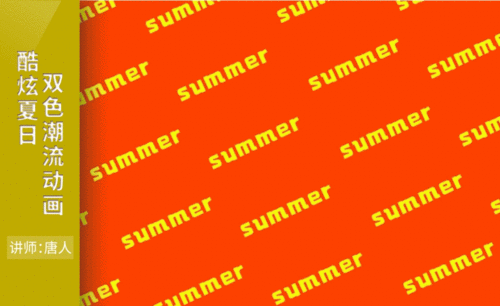AE-酷炫夏日双色潮流动画图文教程发布时间:2022年02月07日 08:01
虎课网为您提供影视动画版块下的AE-酷炫夏日双色潮流动画图文教程,本篇教程使用软件为AE(CC2019),难度等级为初级练习,下面开始学习这节课的内容吧!
本节课讲解 After Effects(简称AE)软件 - 酷炫夏日双色潮流动画,同学们可以在下方评论区进行留言,老师会根据你们的问题进行回复,作业也可以在评论区进行提交。

课程核心知识点:利用中继器做文字移动背景,学会做文字在指定路径上运动,利用径向擦除做文字遮罩效果。
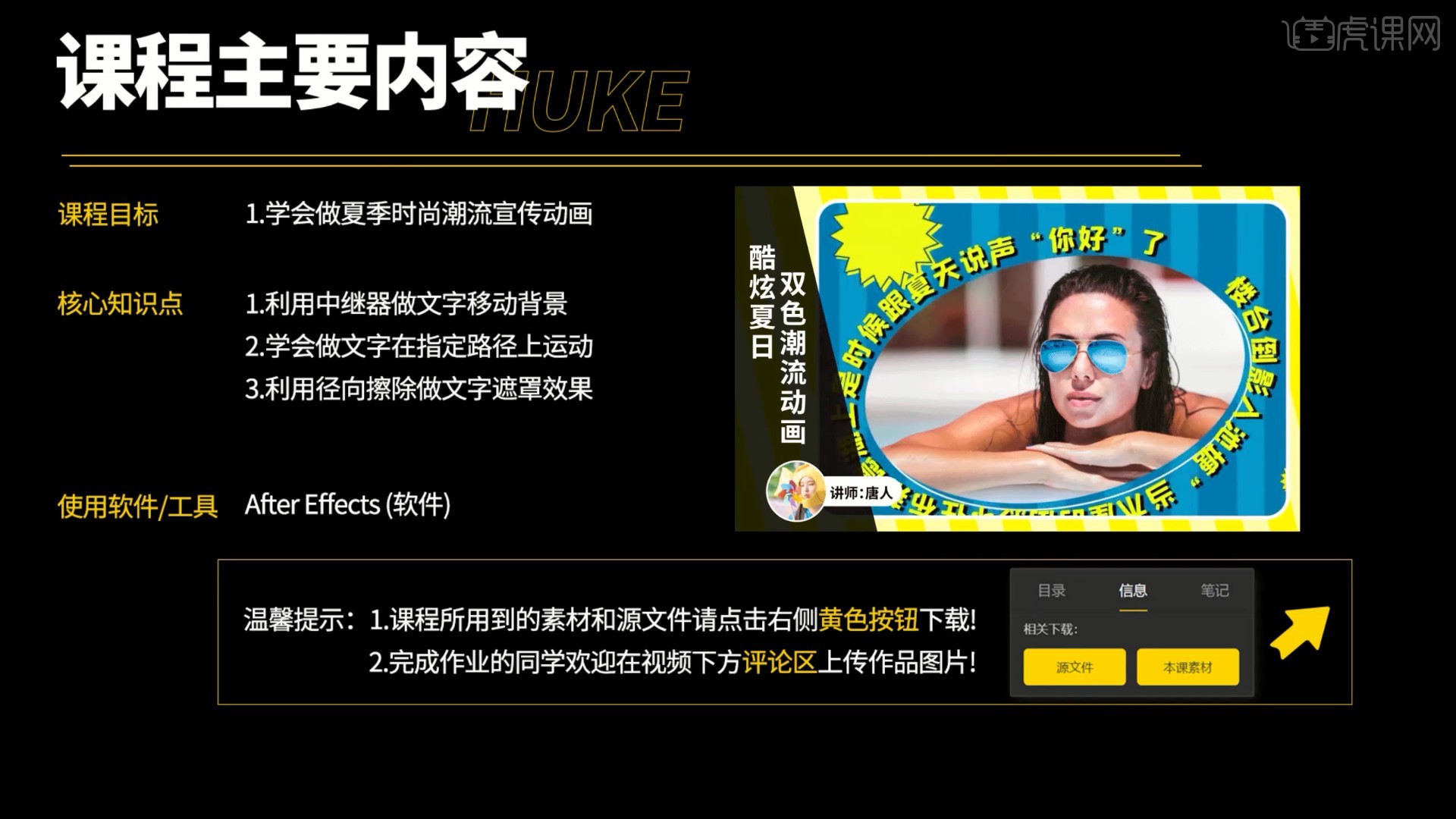
学完本课内容后,同学们可以根据下图作业布置,在视频下方提交作业图片,老师会一一解答。
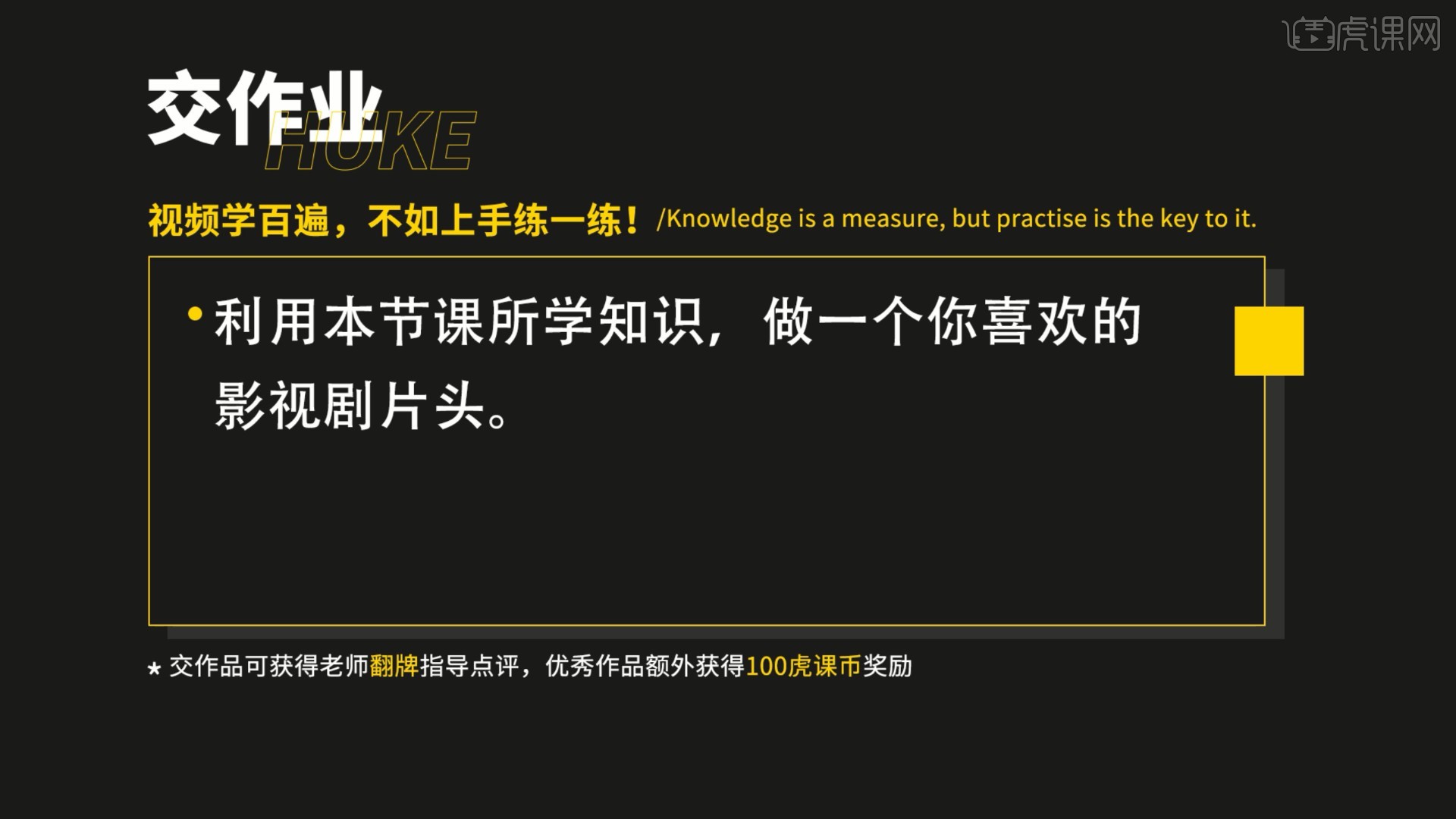
那我们开始今天的教程吧。
1.Ease and wizz插件文件放在AE的安装目录中,/Support Files/Scripts/ScriptUI Panels文件夹内,如图所示。
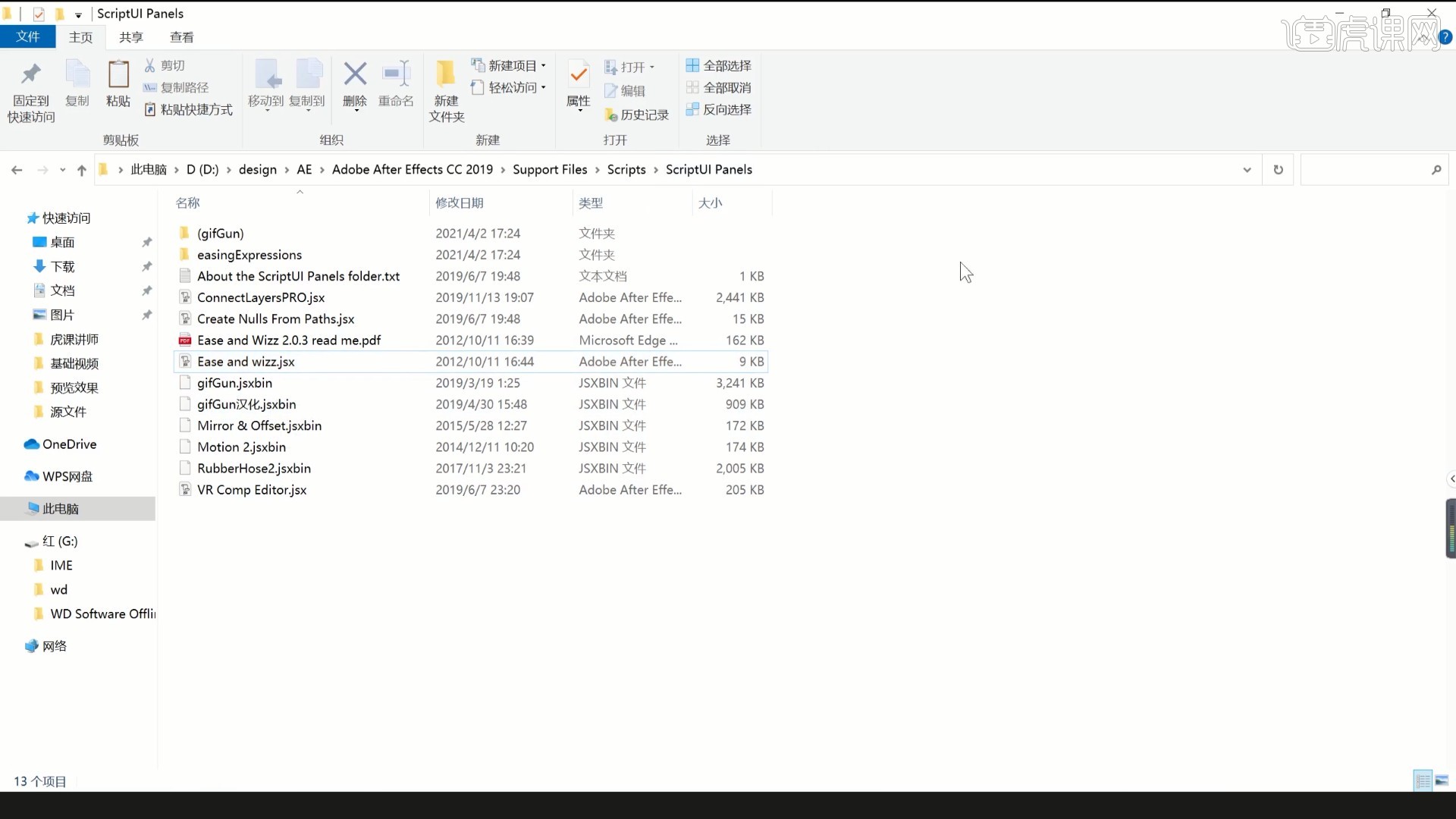
2.在AE中选择【编辑-首选项-常规】,在【脚本和表达式】中勾选允许脚本写入文件和访问网络,Ease and wizz的介绍可参考视频内老师的讲解。
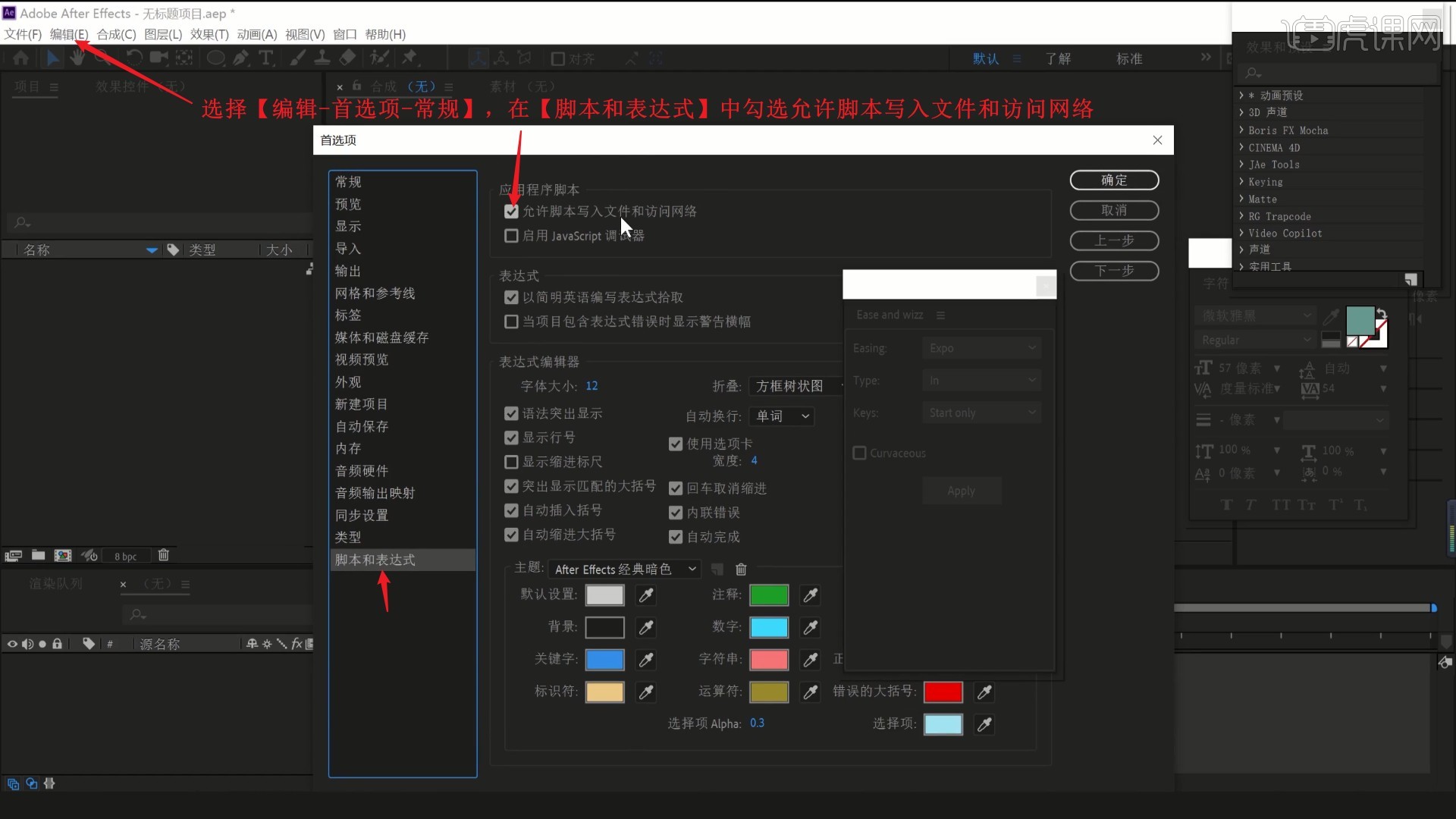
3.【新建合成】宽度和高度为1080×608px,帧速率为25帧/秒,持续时间为10秒,如图所示。
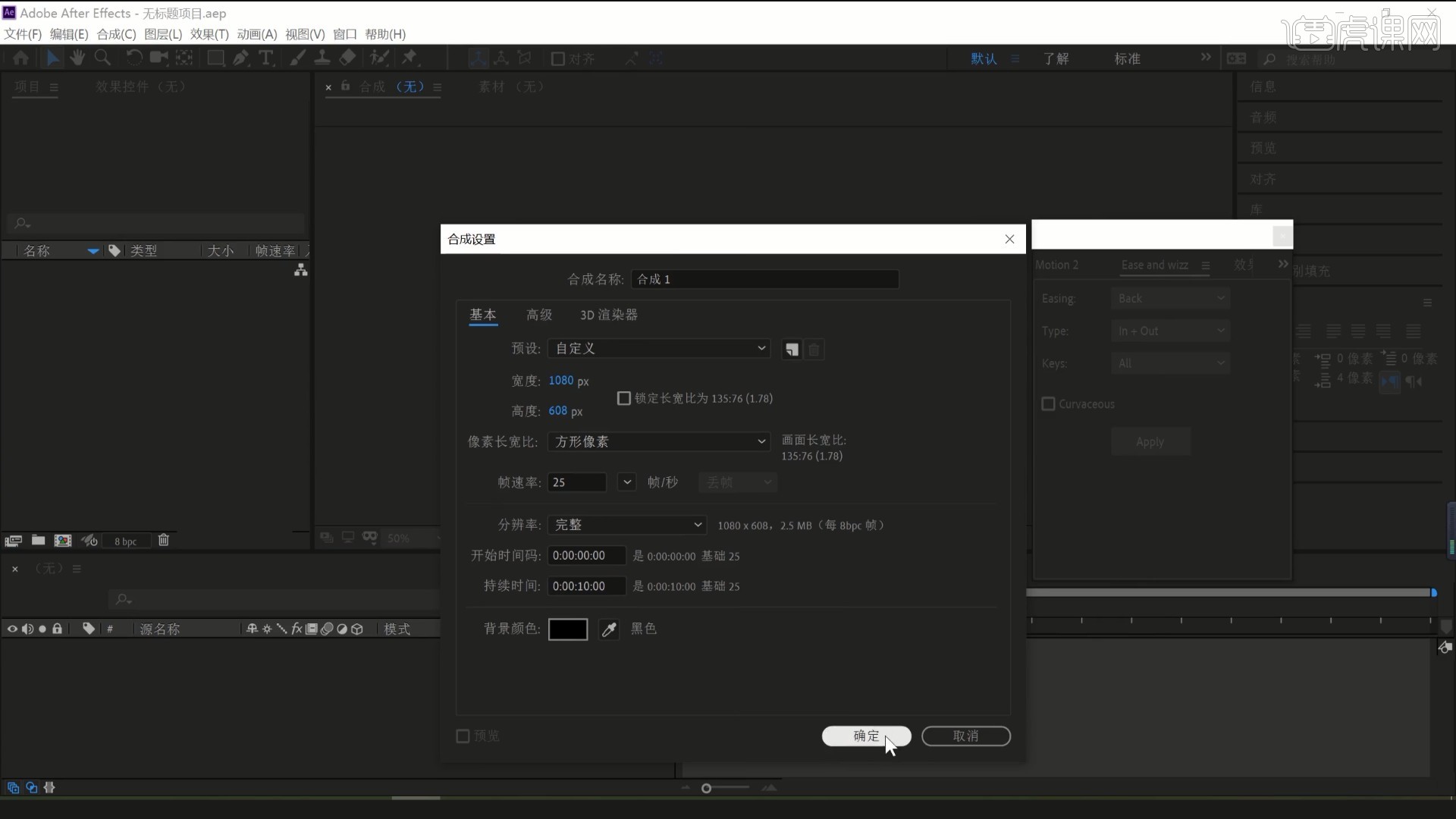
4.【新建-纯色】颜色为橙色,使用【文字工具】打出“summer”,【右键】此图层选择【创建-从文字创建形状】,如图所示。
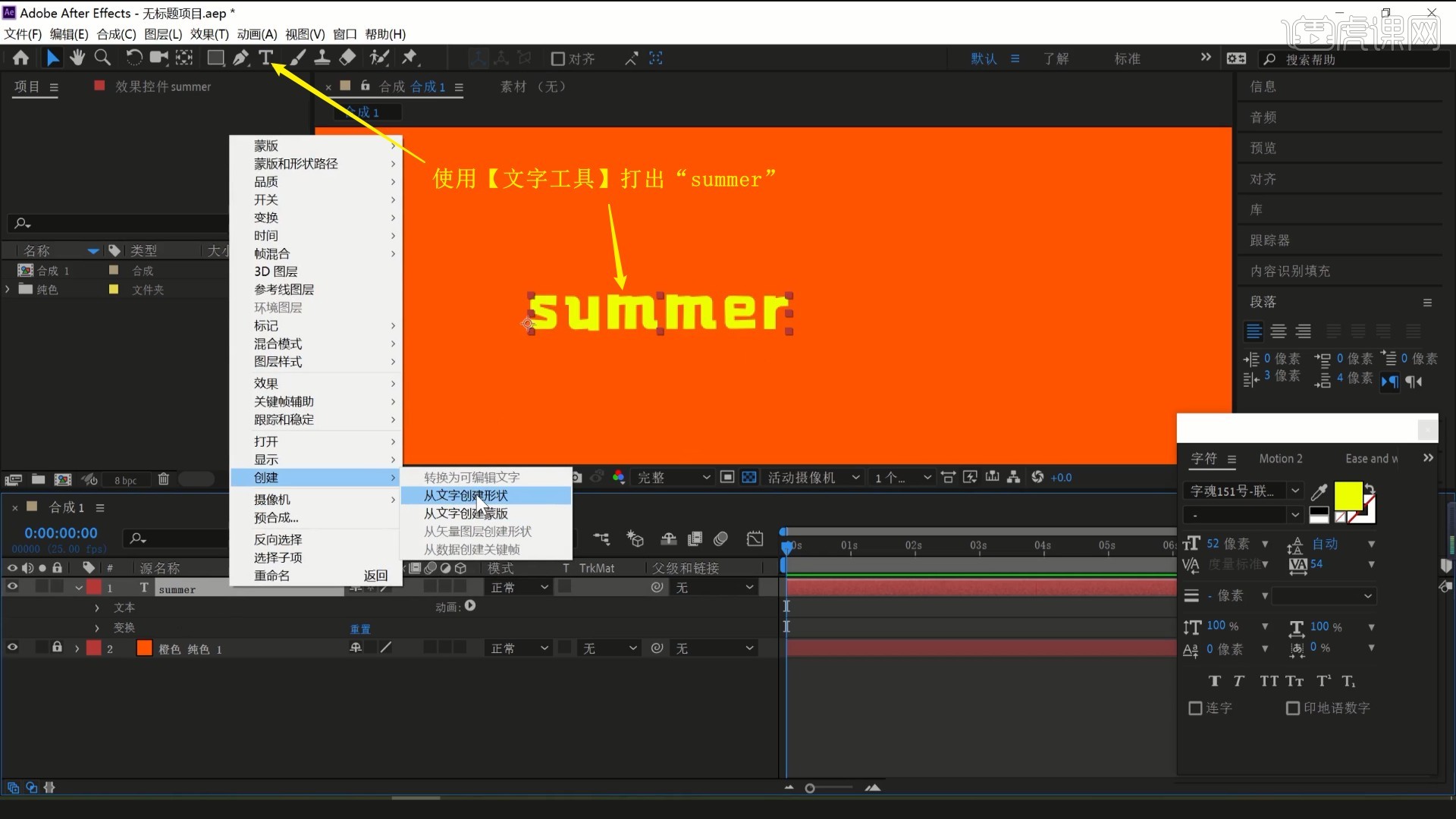
5.【添加-中继器】,设置副本为10,调整参数做出文字阵列,中继器各个参数的使用效果可参考视频内老师的间距。
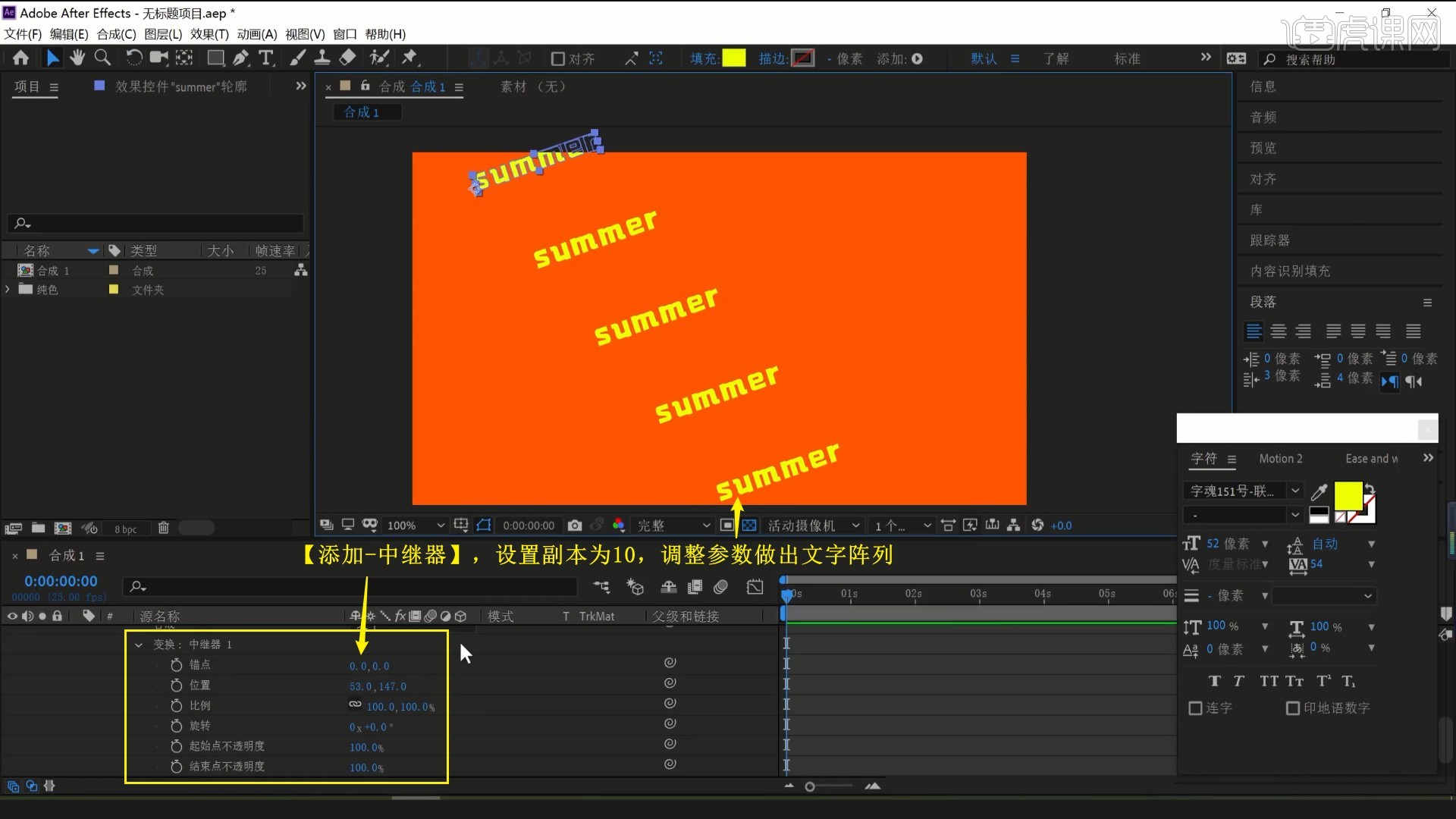
6.【复制层 快捷键:Ctrl+D】四层并移至两侧,使文字排满画面,如图所示。
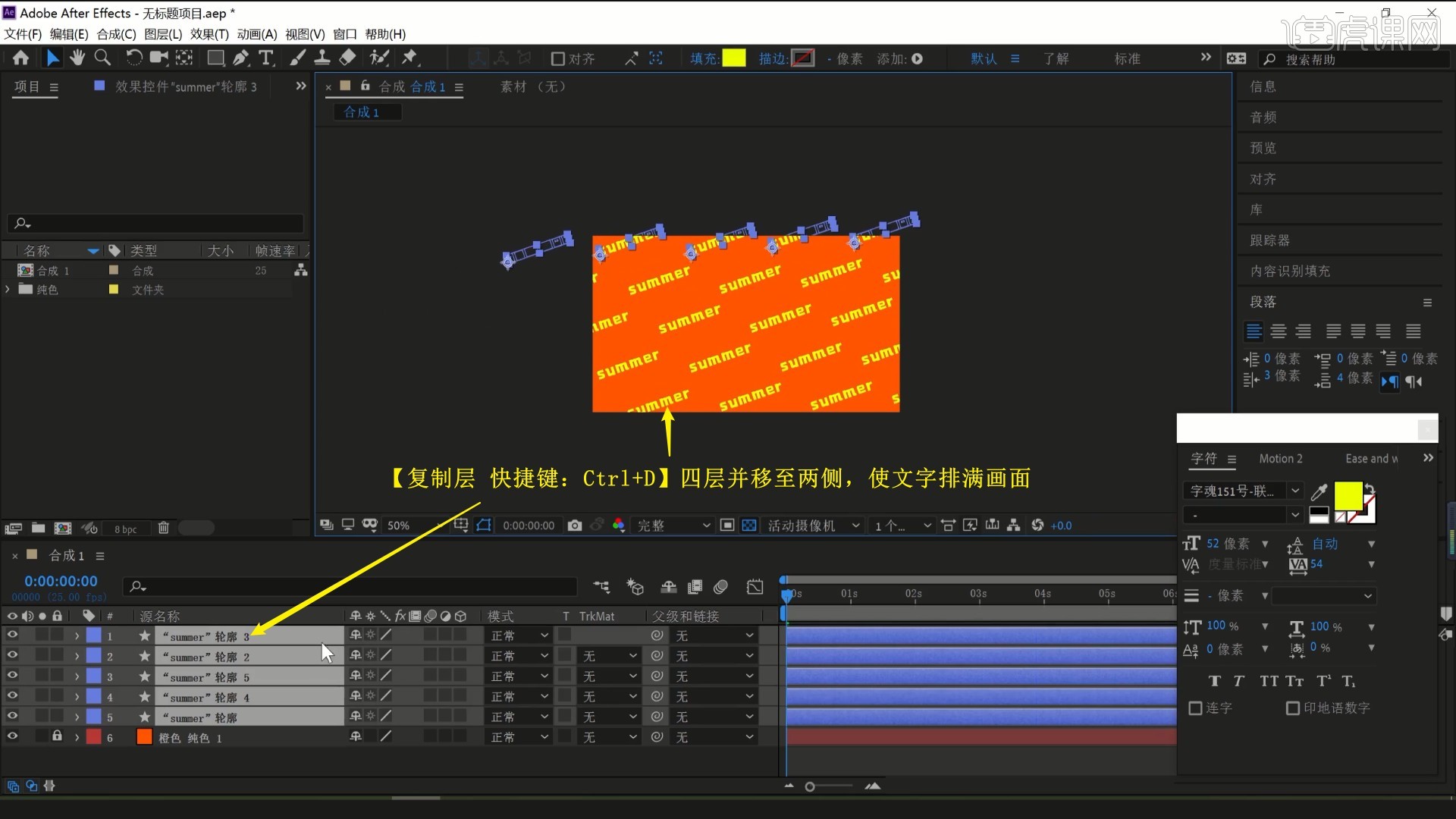
7.【新建-空对象】,将这五个轮廓层【绑定】至空1层,如图所示。
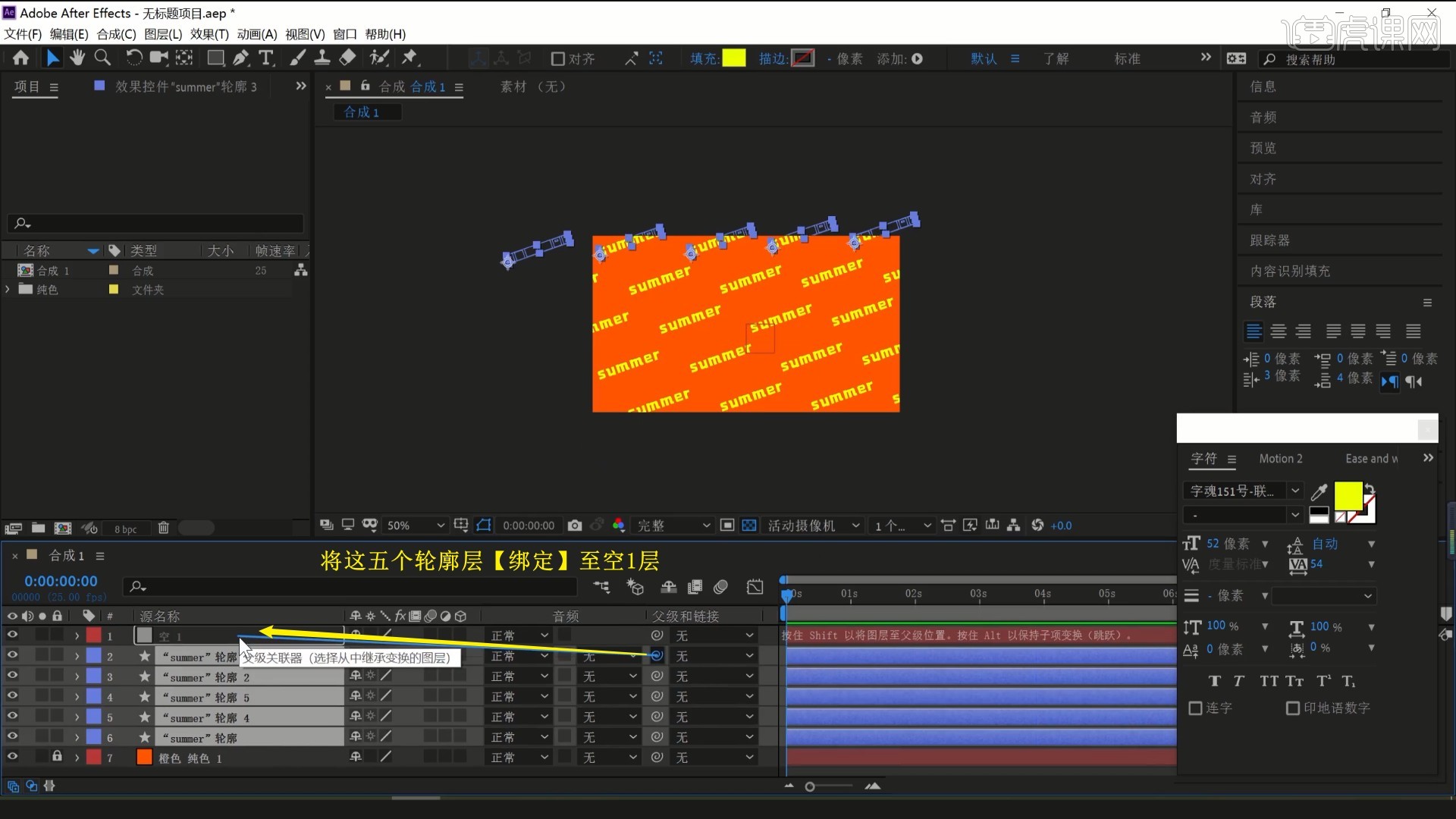
8.为空1层打上【位置 快捷键:P】关键帧,调整位置做出文字整体向左上角移动的背景效果,如图所示。
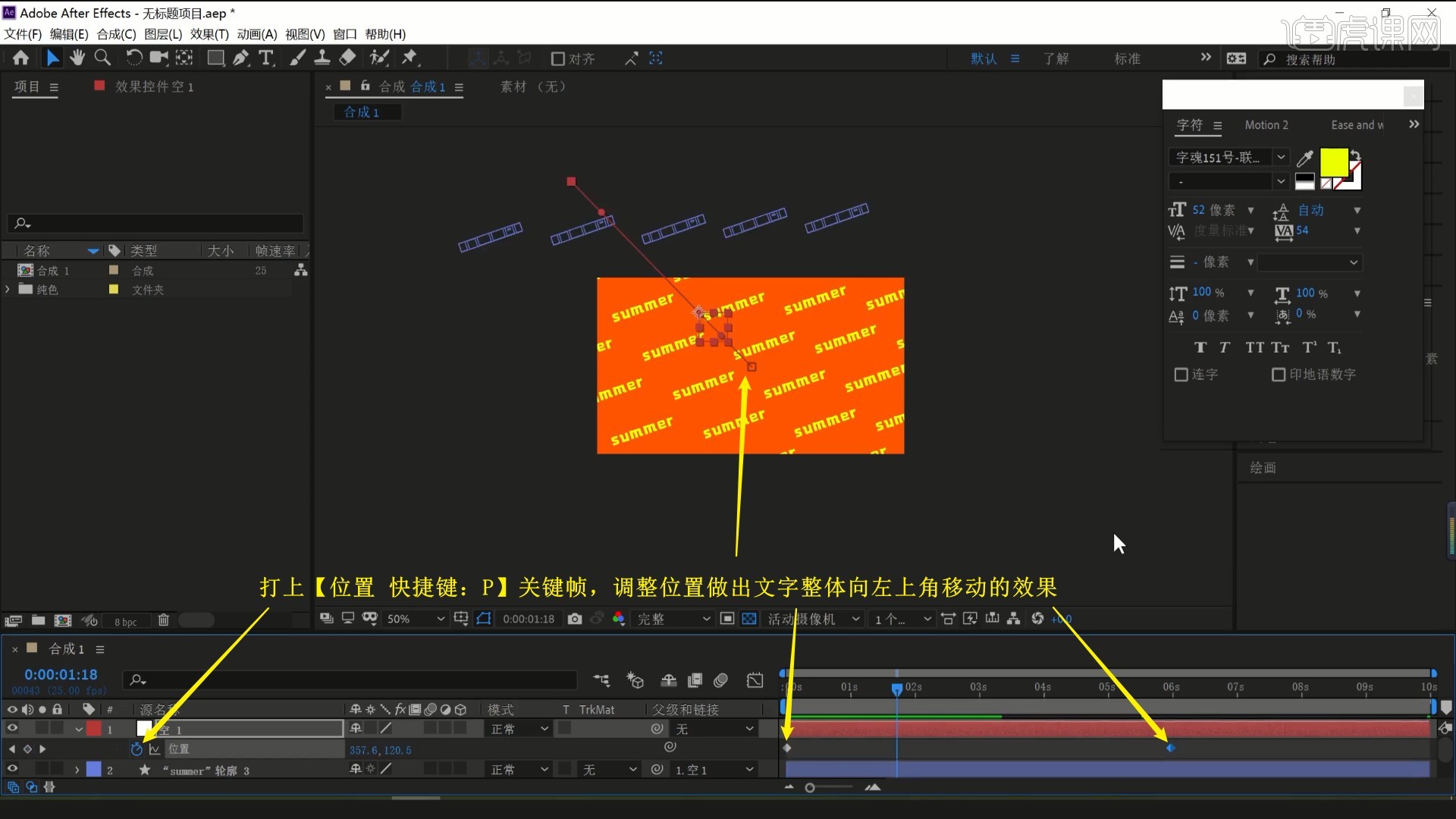
9.将图片素材拖入,【新建-形状图层】,使用【椭圆工具】绘制椭圆覆盖图片需要的部分,如图所示。
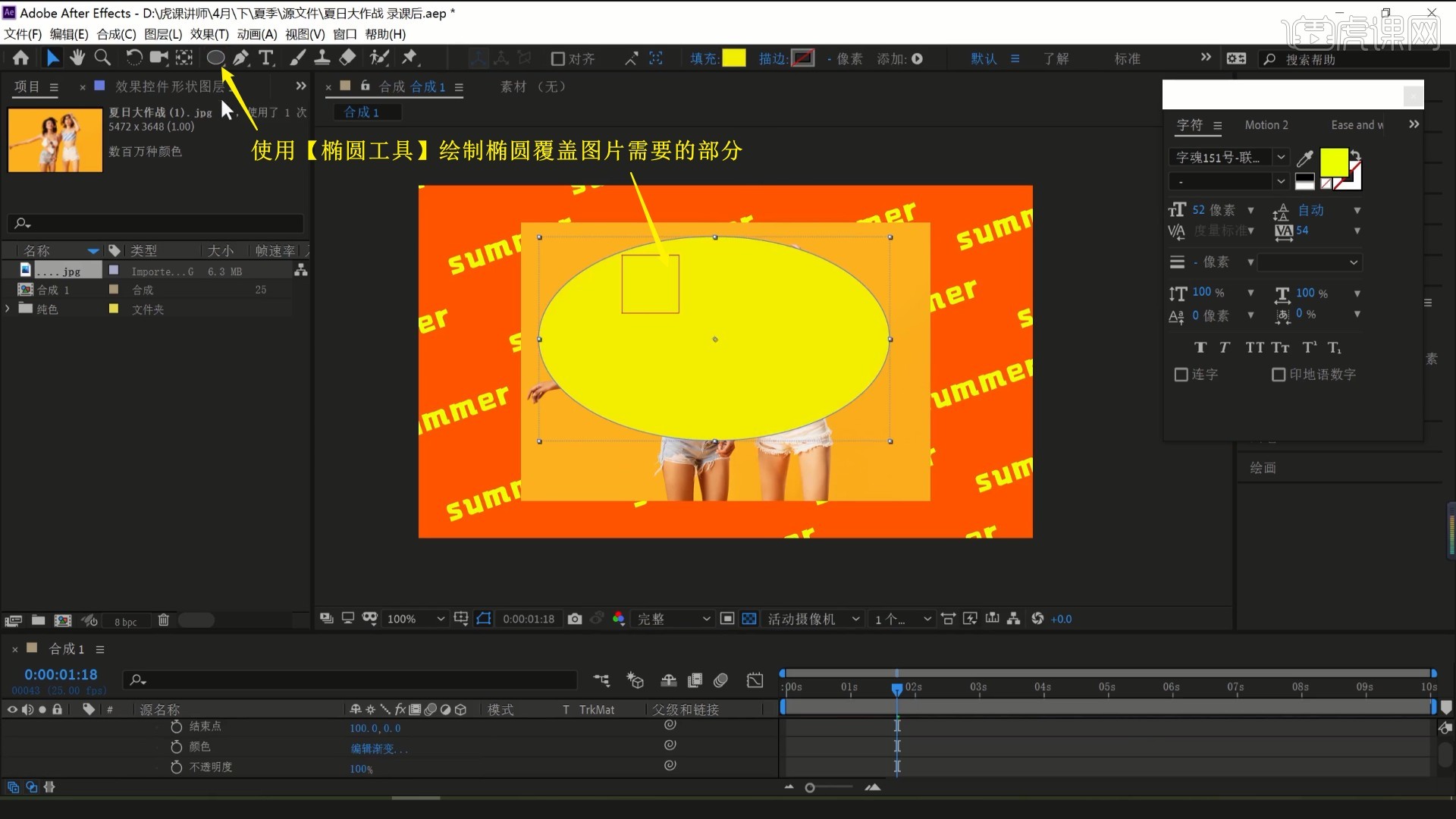
10.设置图片层【轨道遮罩-Alpha遮罩】,保留该部分图片,整体调整大小,如图所示。
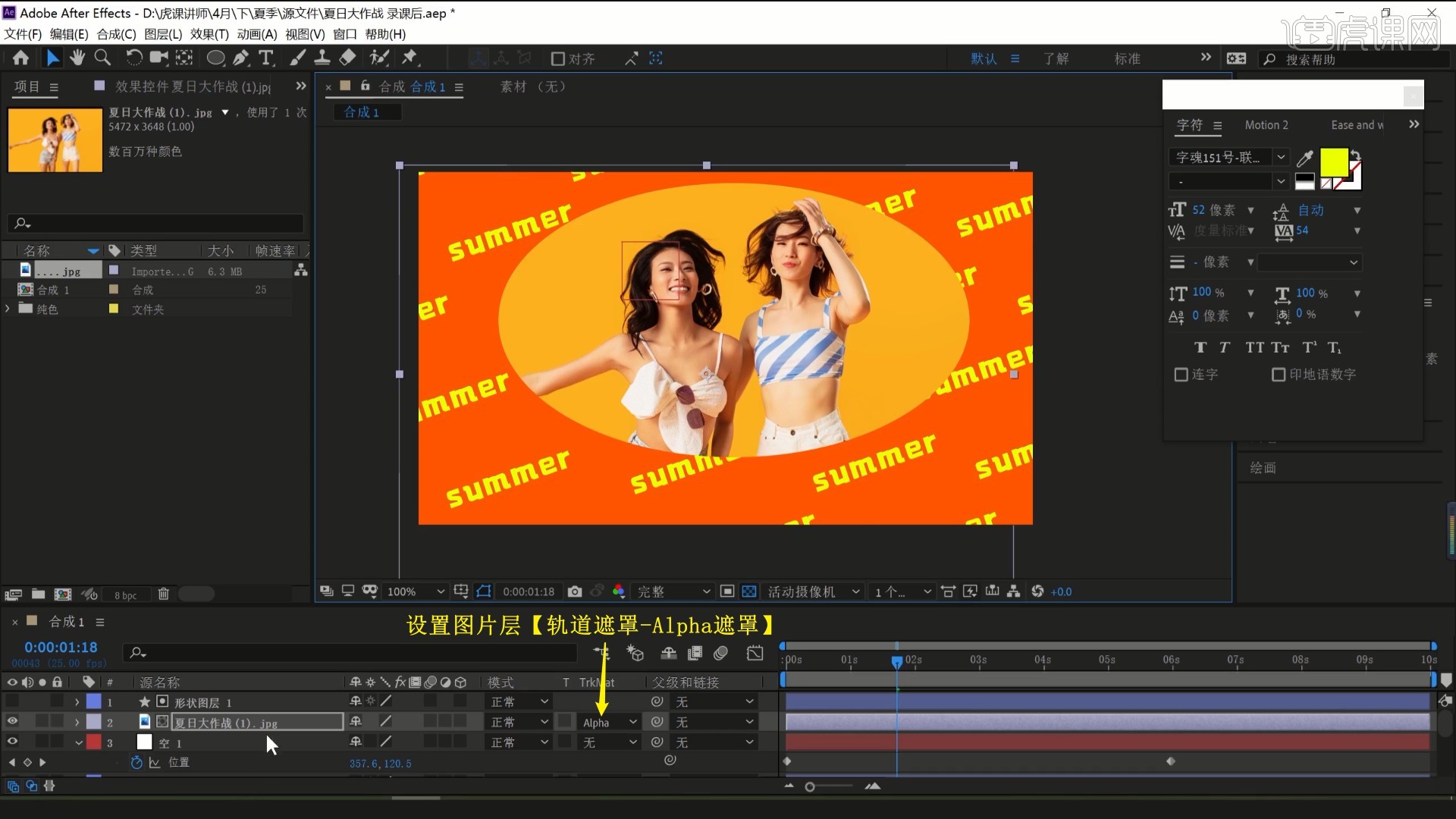
11.对这两层【预合成】命名为模特1,打开此合成,【复制层】形状图层并移至底部,取消填充并设置白色描边,调整形状,如图所示。

12.在合成1中【新建-形状图层】,使用【星形工具】绘制星形,调整点为13,得到下图的形状,如图所示。
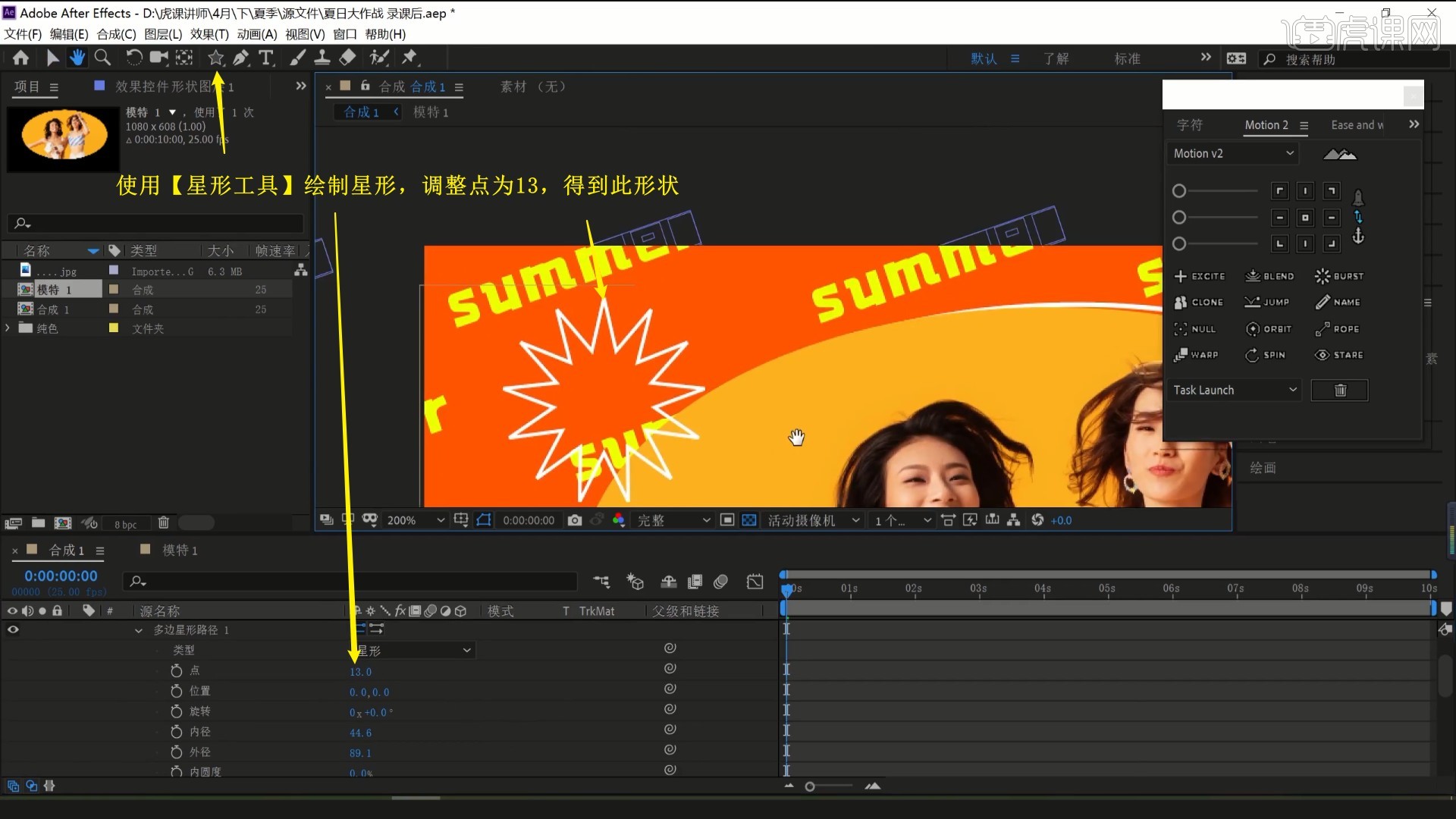
13.调整参数来调整形状,填充颜色改为绿色,描边色改为蓝色,如图所示。
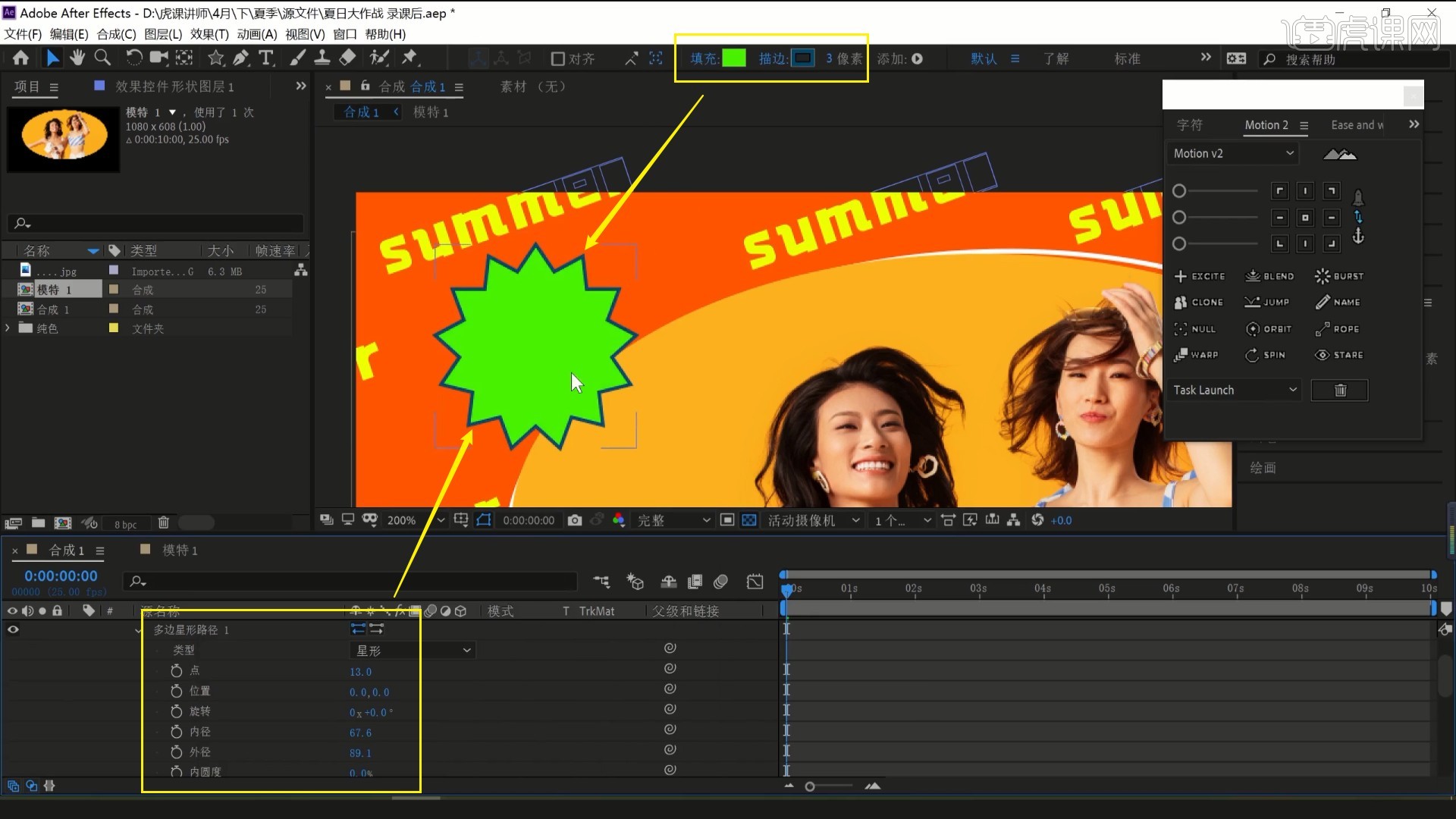
14.为此层添加【图层样式-投影】,调整参数做出其黄色投影效果,具体参数如图所示。
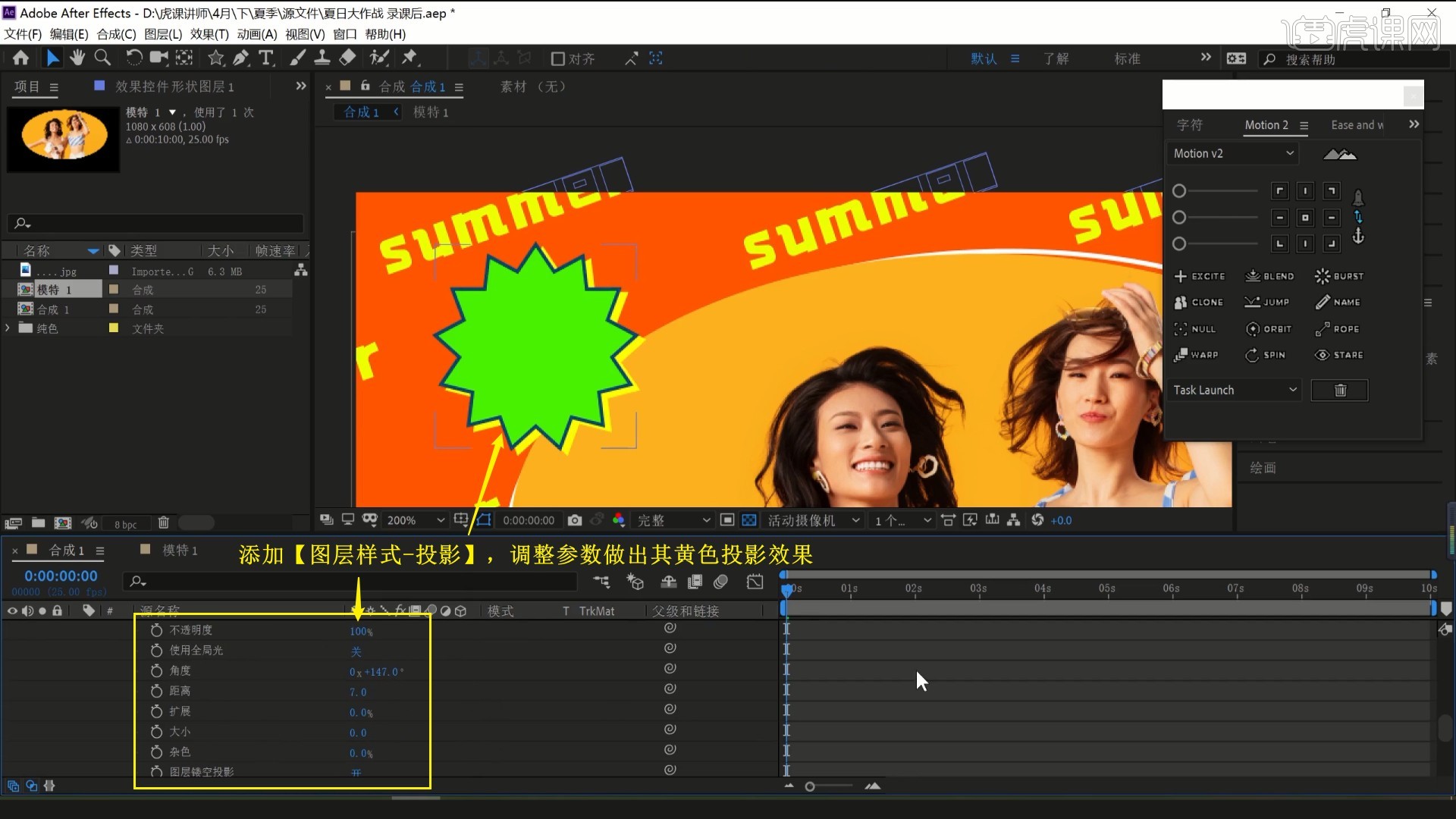
15.使用【Motion 2】插件将它的锚点对齐其中心,然后在合成1中为模特1层打上【位置】关键帧并设置【缓动 快捷键:F9】,调整位置做出图片从左下角移入的效果,如图所示。
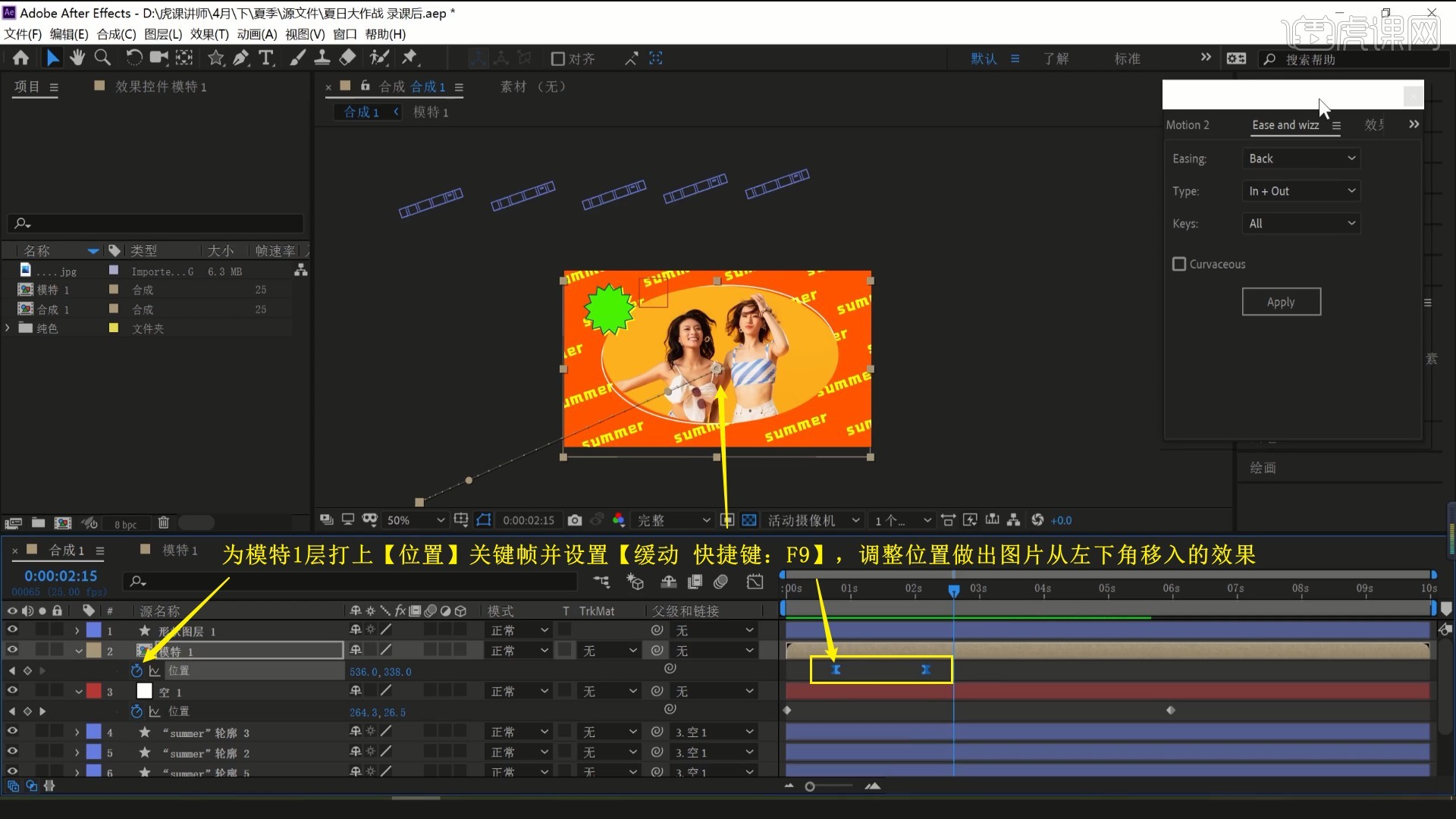
16.选择【窗口-Ease and wizz】,选中这两个【位置】关键帧,设置Easing为Back,Type为Out,点击【Apply】,当【位置】的参数变为红色,就做出了图片移入并回弹的效果,如图所示。
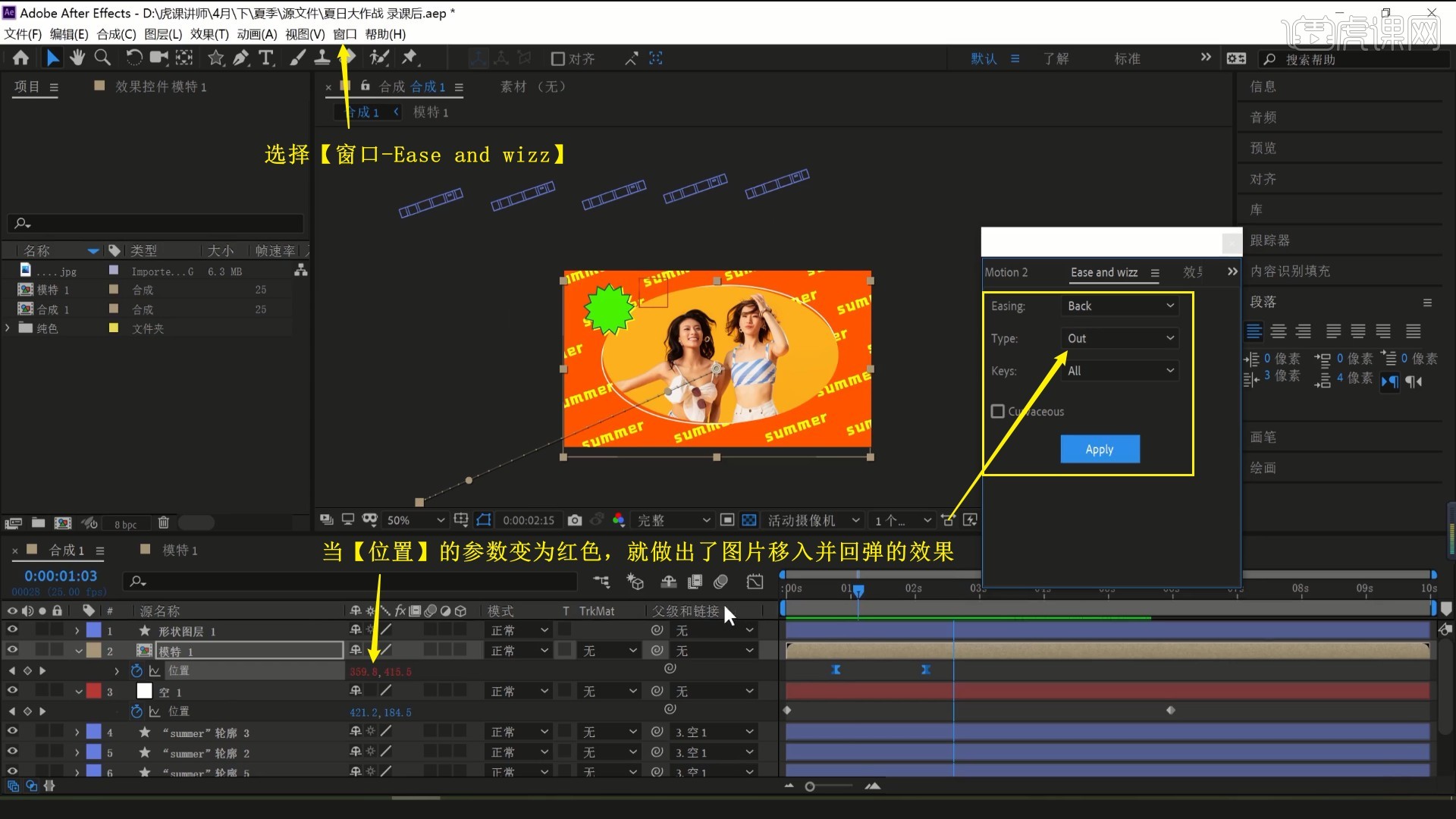
17.为形状图层1打上【缩放 快捷键:S】关键帧并设置【缓动】,调整参数做出其从小变大出现的效果,如图所示。
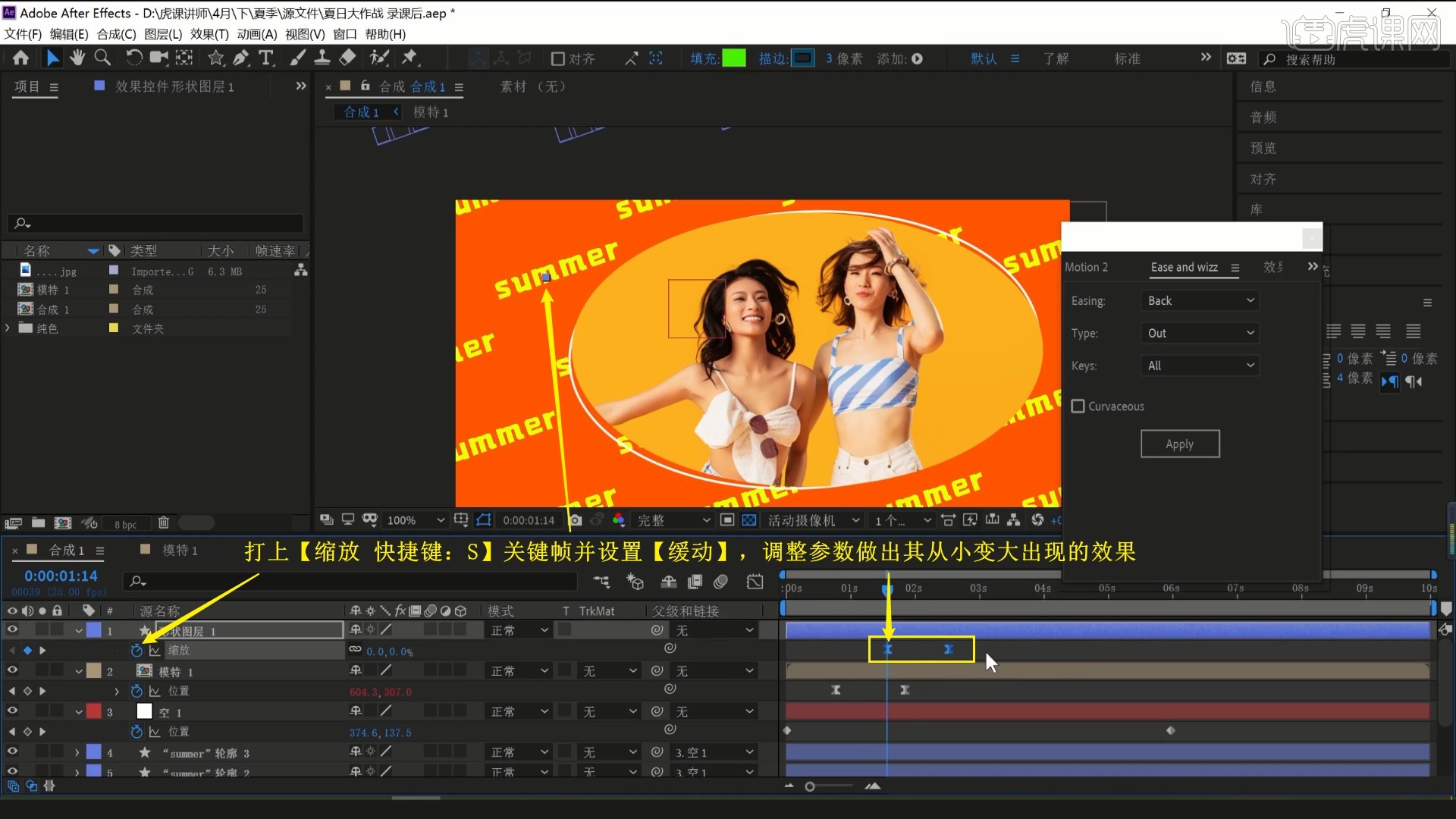
18.同样使用【Ease and wizz】插件为两个【缩放】关键帧添加回弹效果,然后打上【旋转 快捷键:R】关键帧,做出形状旋转的效果,如图所示。
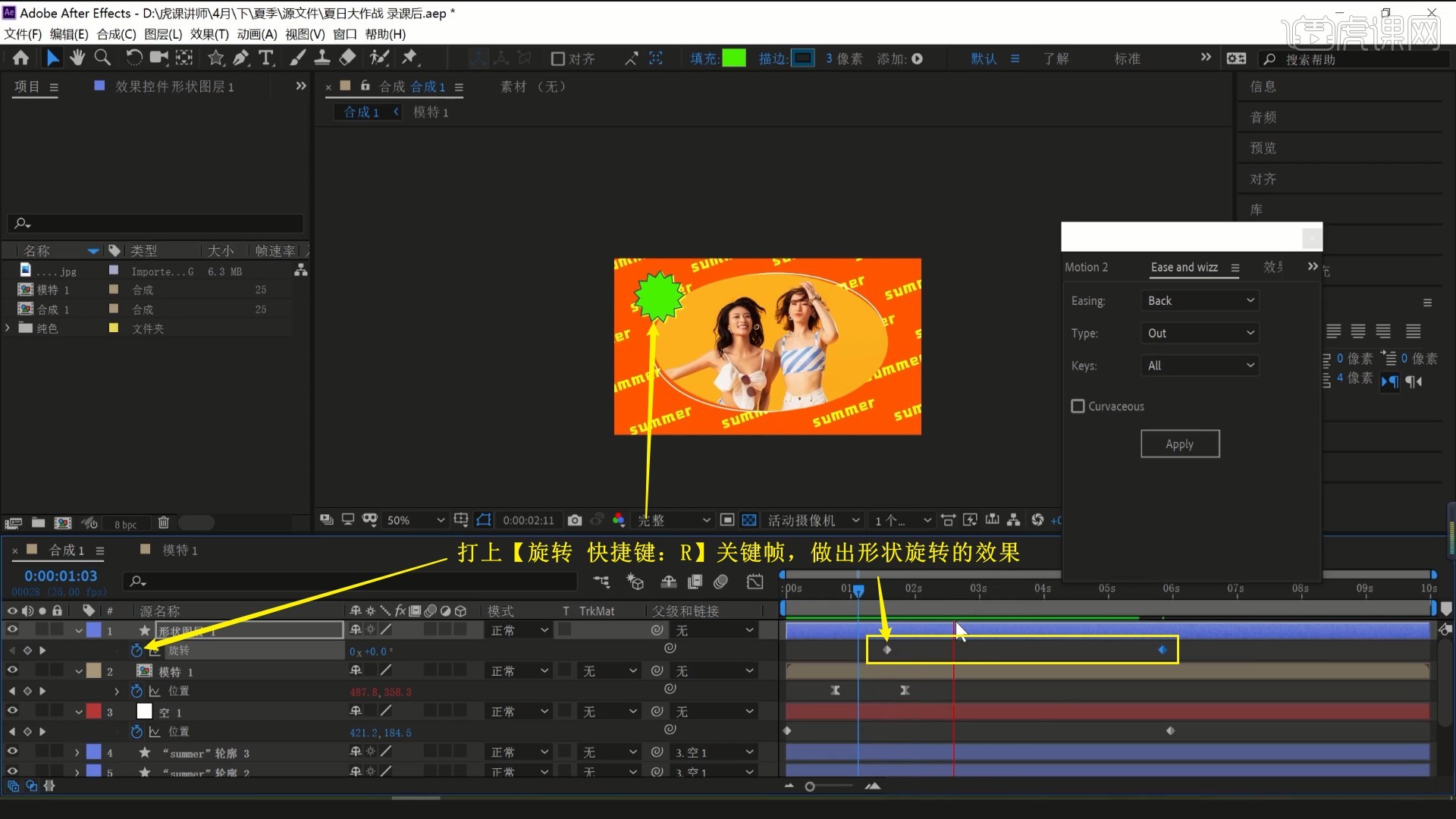
19.【复制层】并移至图片的右下侧,适当缩小,如图所示。
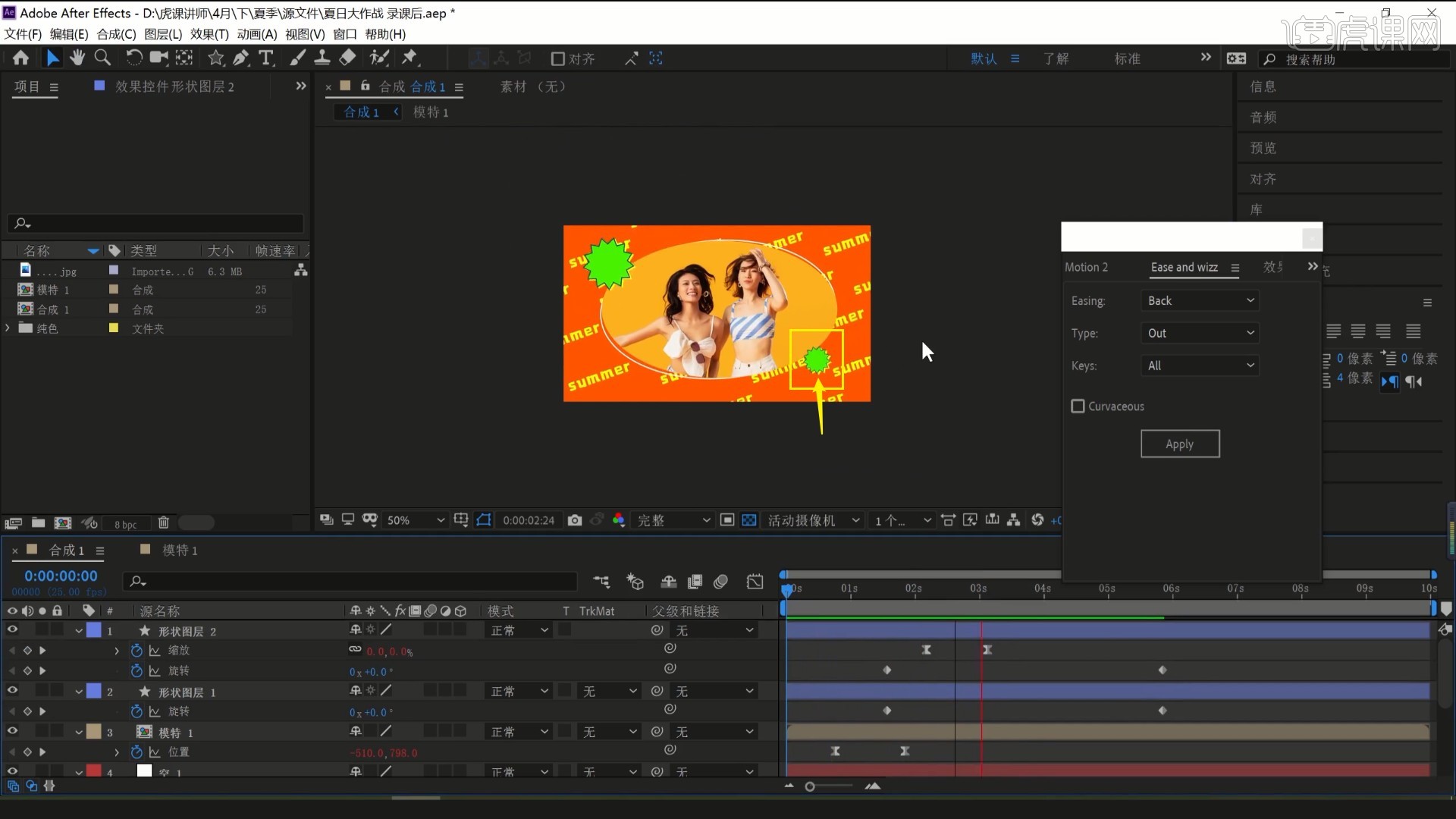
20.使用【文字工具】打出“夏日大作战”,添加【图层样式-投影】,颜色为蓝色,如图所示。
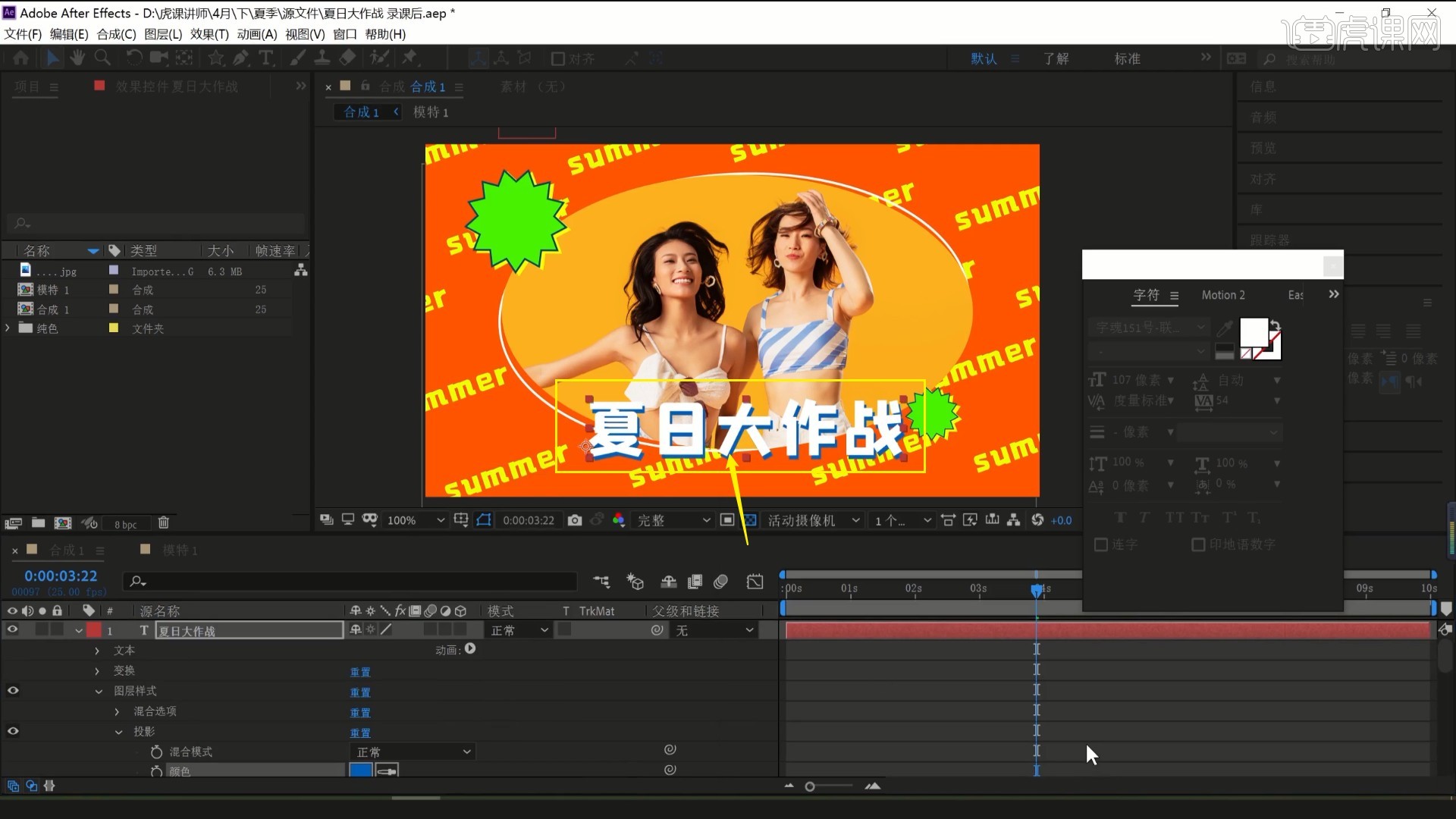
21.添加【效果和预设-伸缩进入每行】效果,【显示关键帧 快捷键:U】,调整【偏移】关键帧的间距和时间,做出文字逐个出现的效果,如图所示。
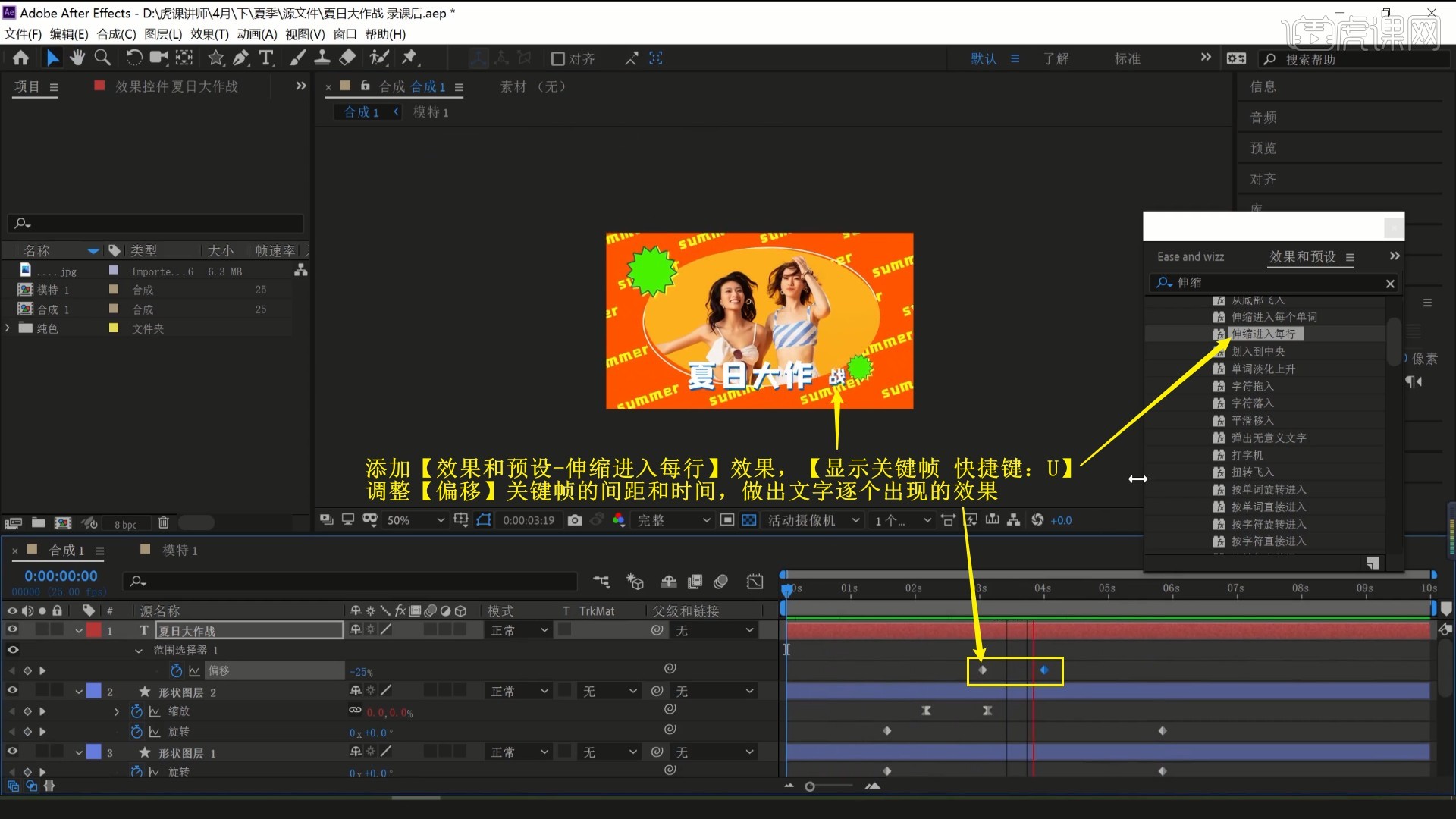
22.【重命名】此合成为第一页,【新建合成】第二页,【新建-纯色】两个,颜色分别为黄色和浅洋红色,为浅洋红色层添加【百叶窗】效果,调整参数做出背景,如图所示。
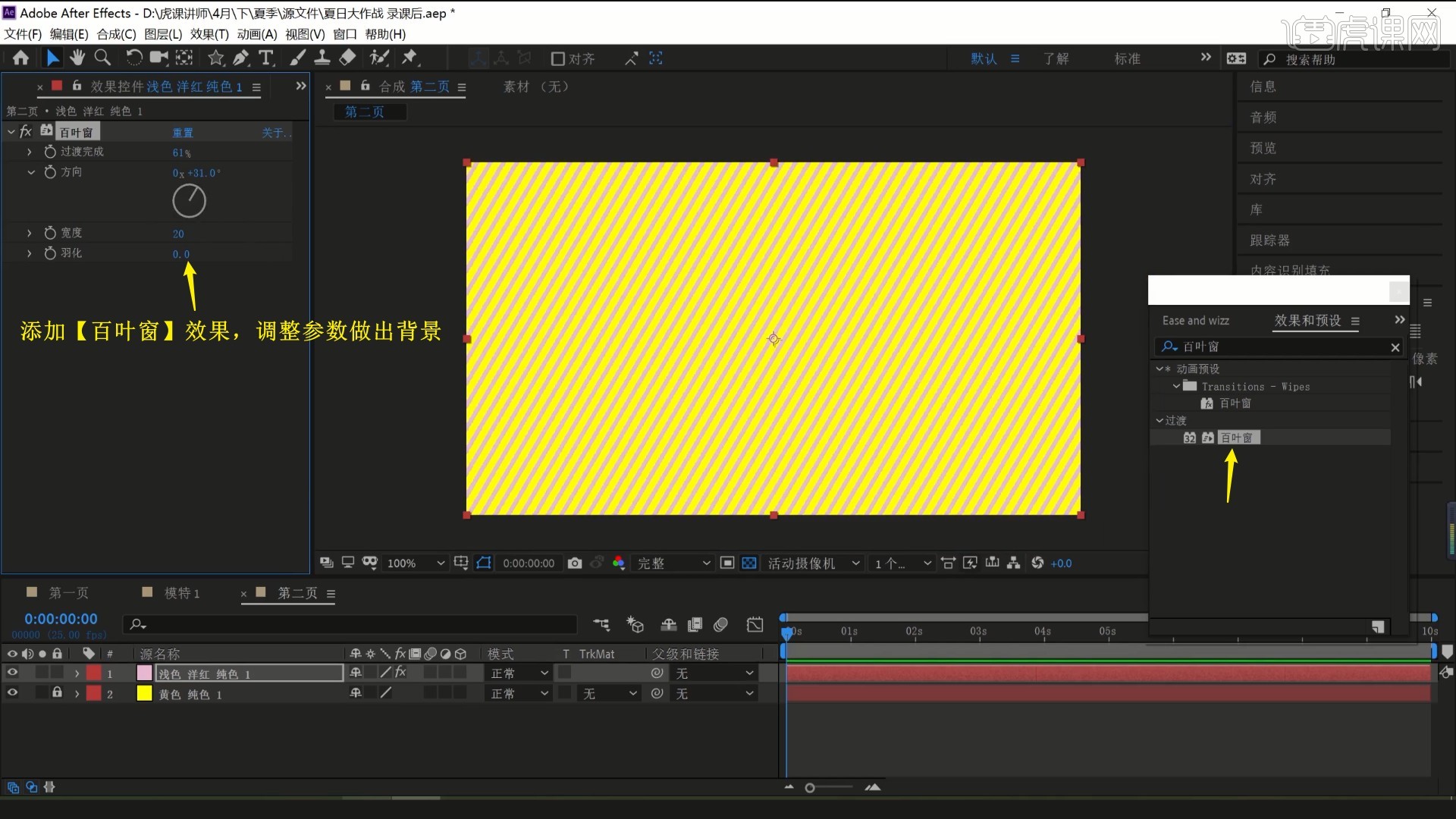
23.打上【方向】关键帧,调整角度做出背景的旋转效果,如图所示。
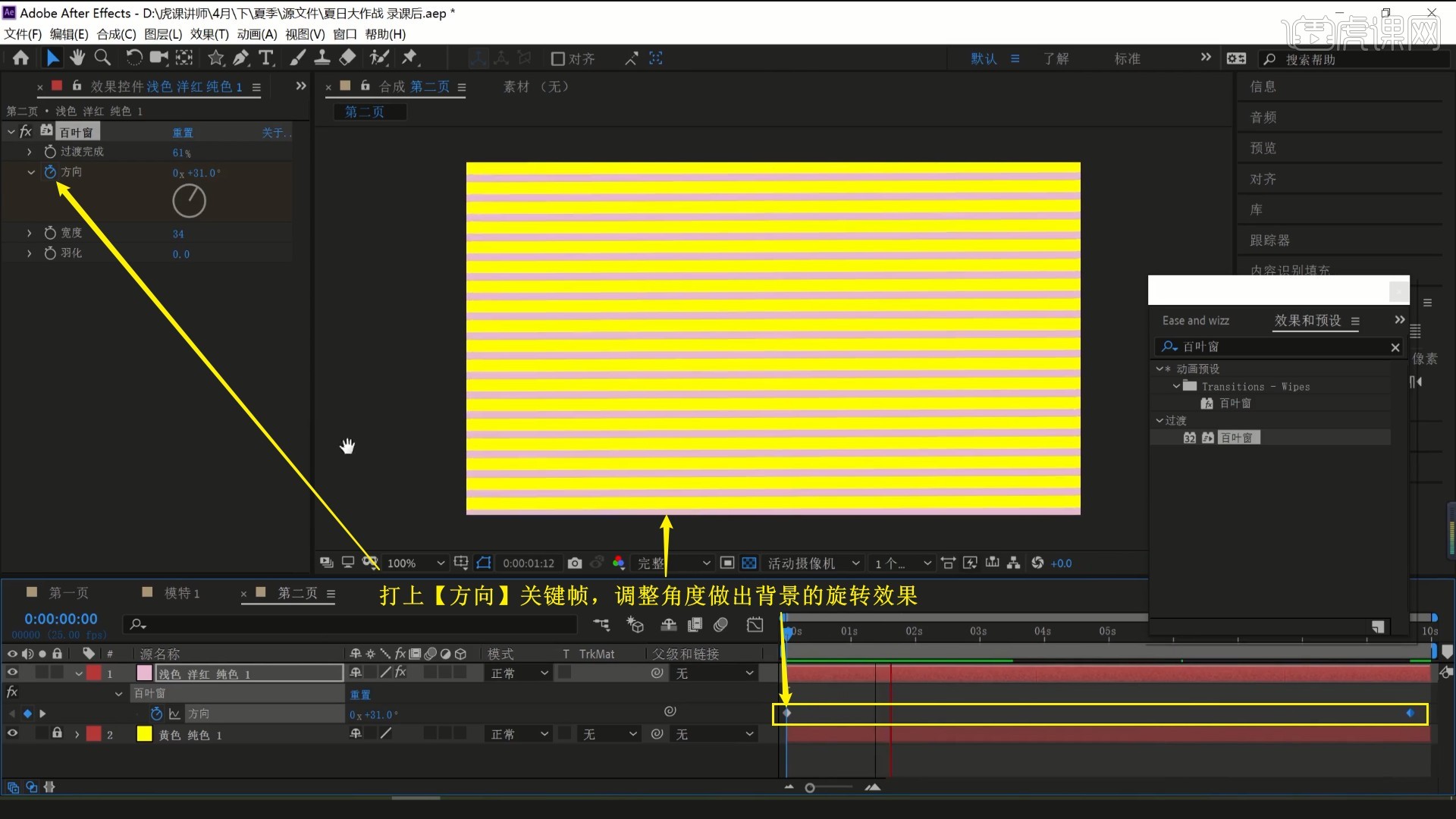
24.【锁定】这两层,将图片素材拖入,同样使用椭圆形状做遮罩,【预合成】命名为模特2,如图所示。
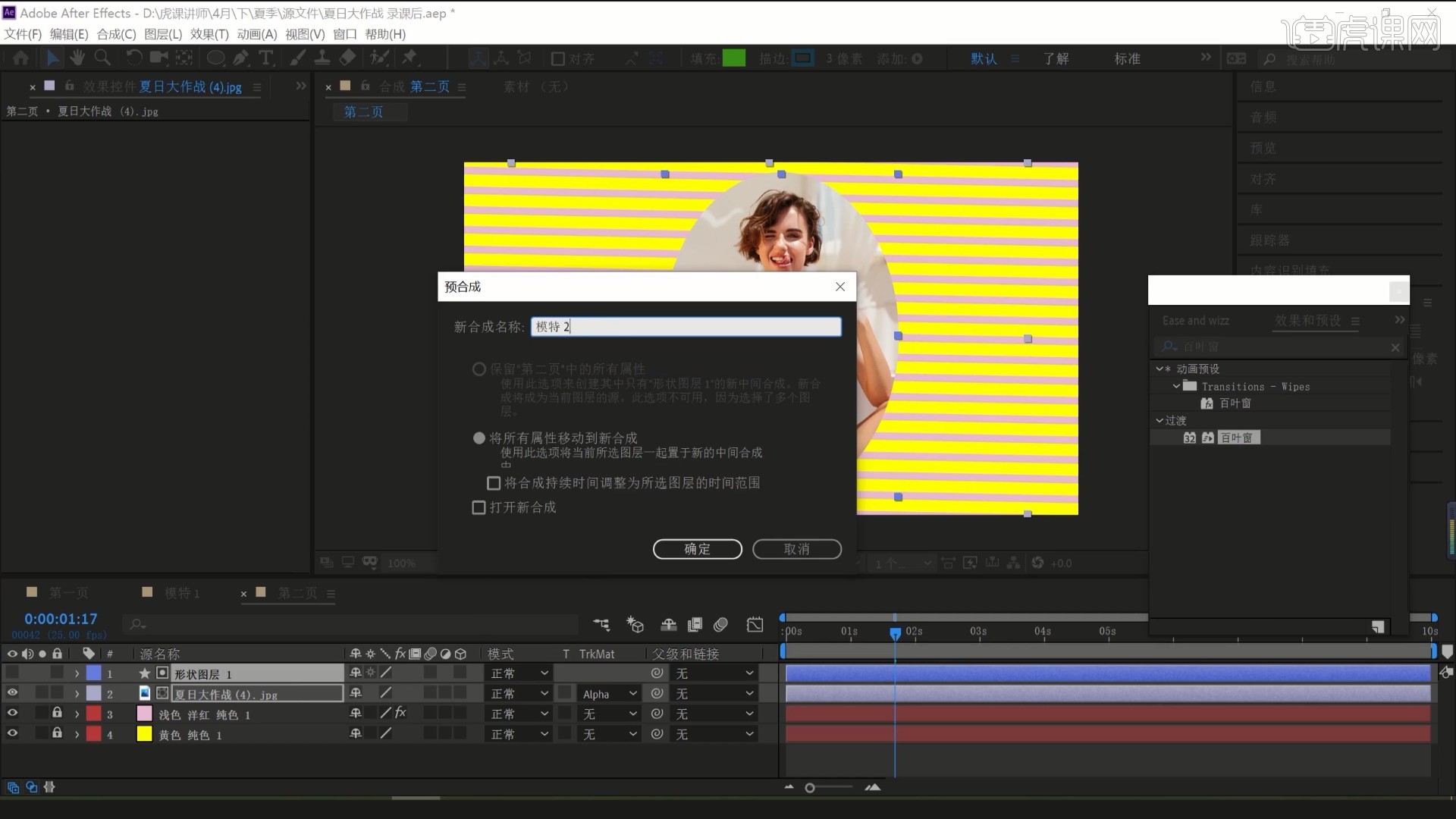
25.在【项目面板】中【复制】模特2合成,将模特3合成拖入第二页合成中,打开模特3合成,使用相应的图片素材替换,如图所示。
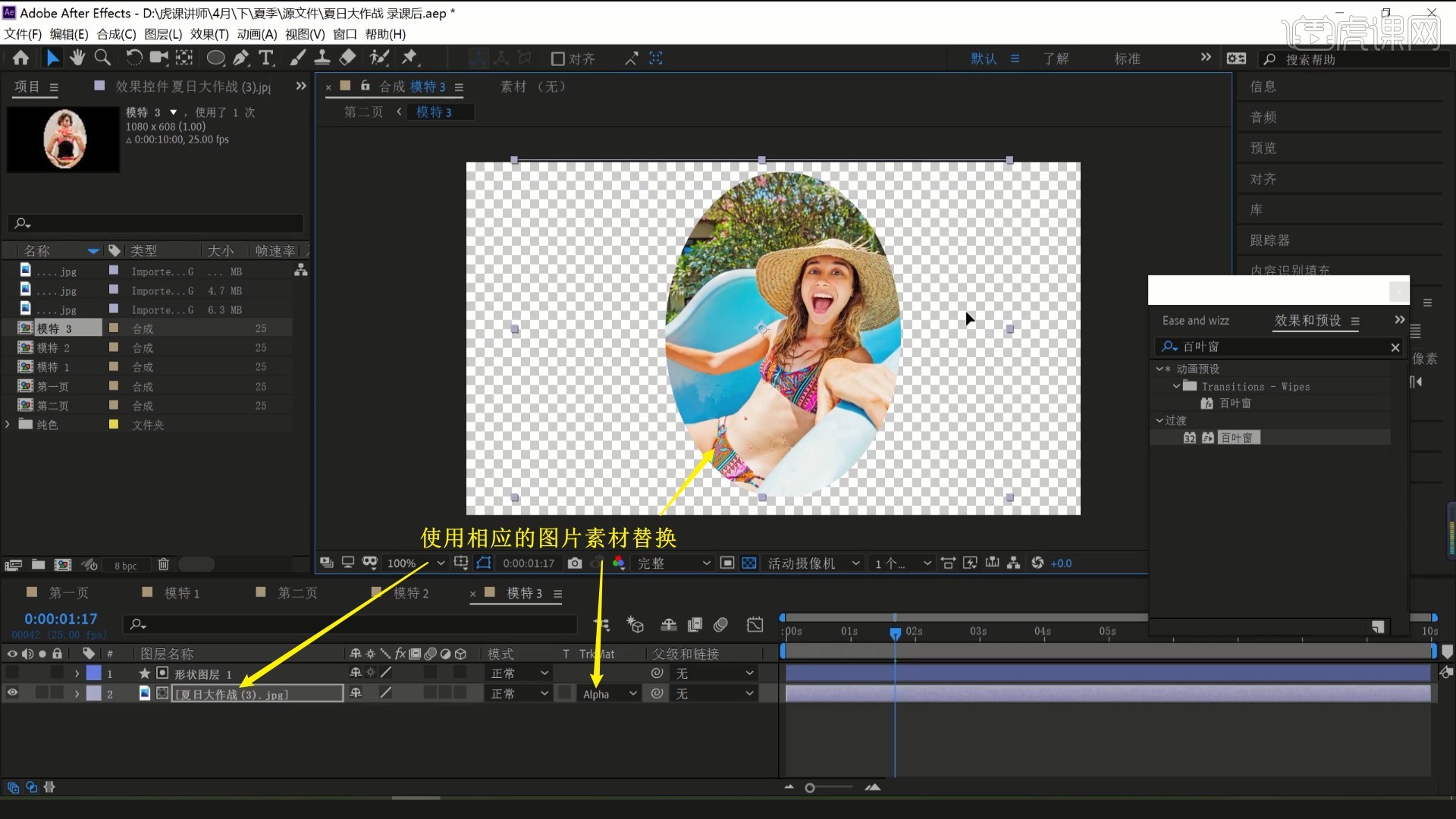
26.使用【椭圆工具】在右侧绘制一个椭圆的图片,调整它们的位置和层级关系,为左右的两层打上【位置】关键帧并添加回弹效果,做出它们向上移入画面并回弹的效果,如图所示。
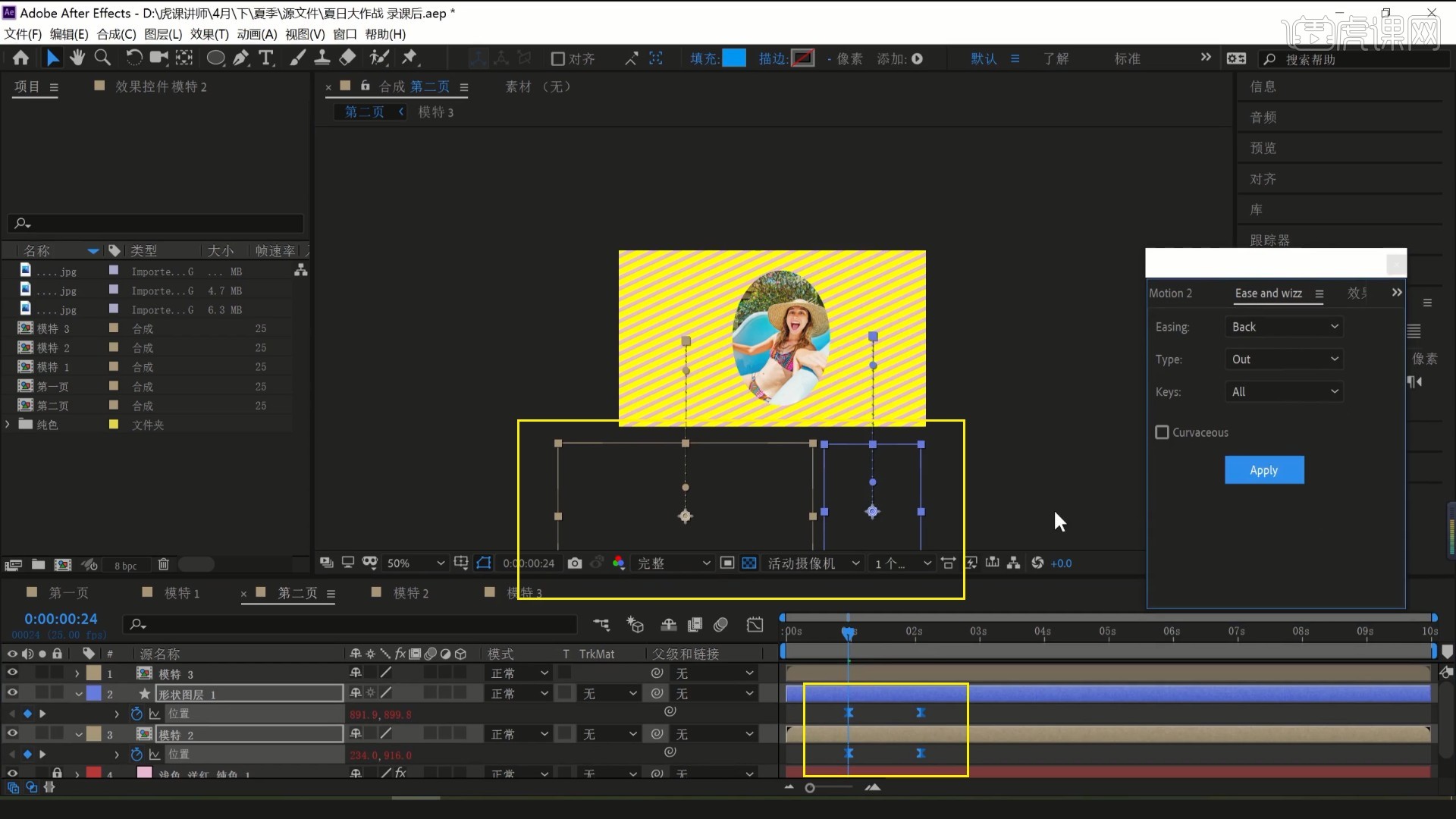
27.错开这两层的【位置】关键帧,使它们先后移入,然后为模特3制作向下移入画面并回弹的效果,如图所示。
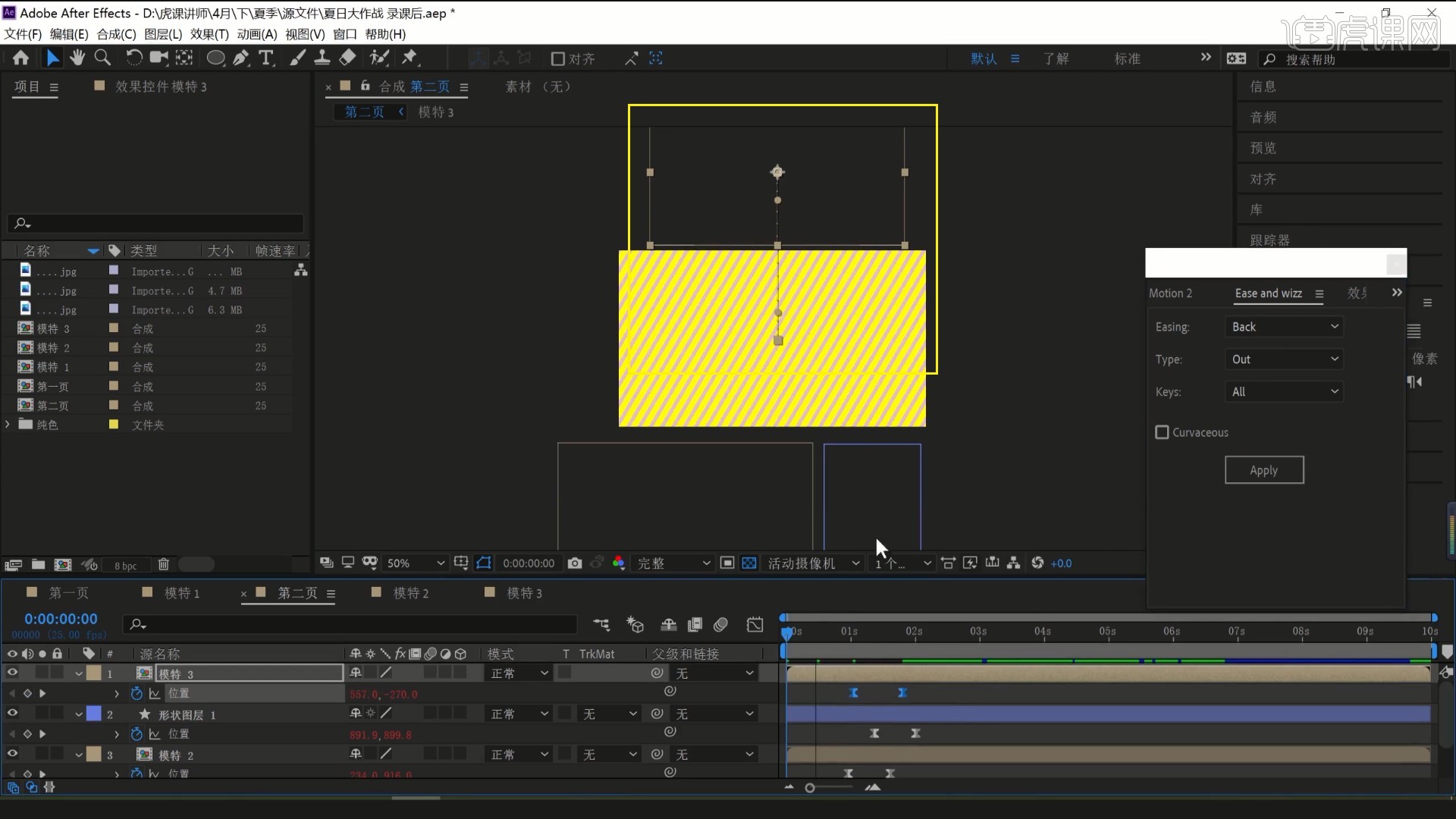
28.【复制层】形状图层,【删除】【位置】关键帧并改为白色描边形式,【复制层】并移至其他两个图片后方,如图所示。
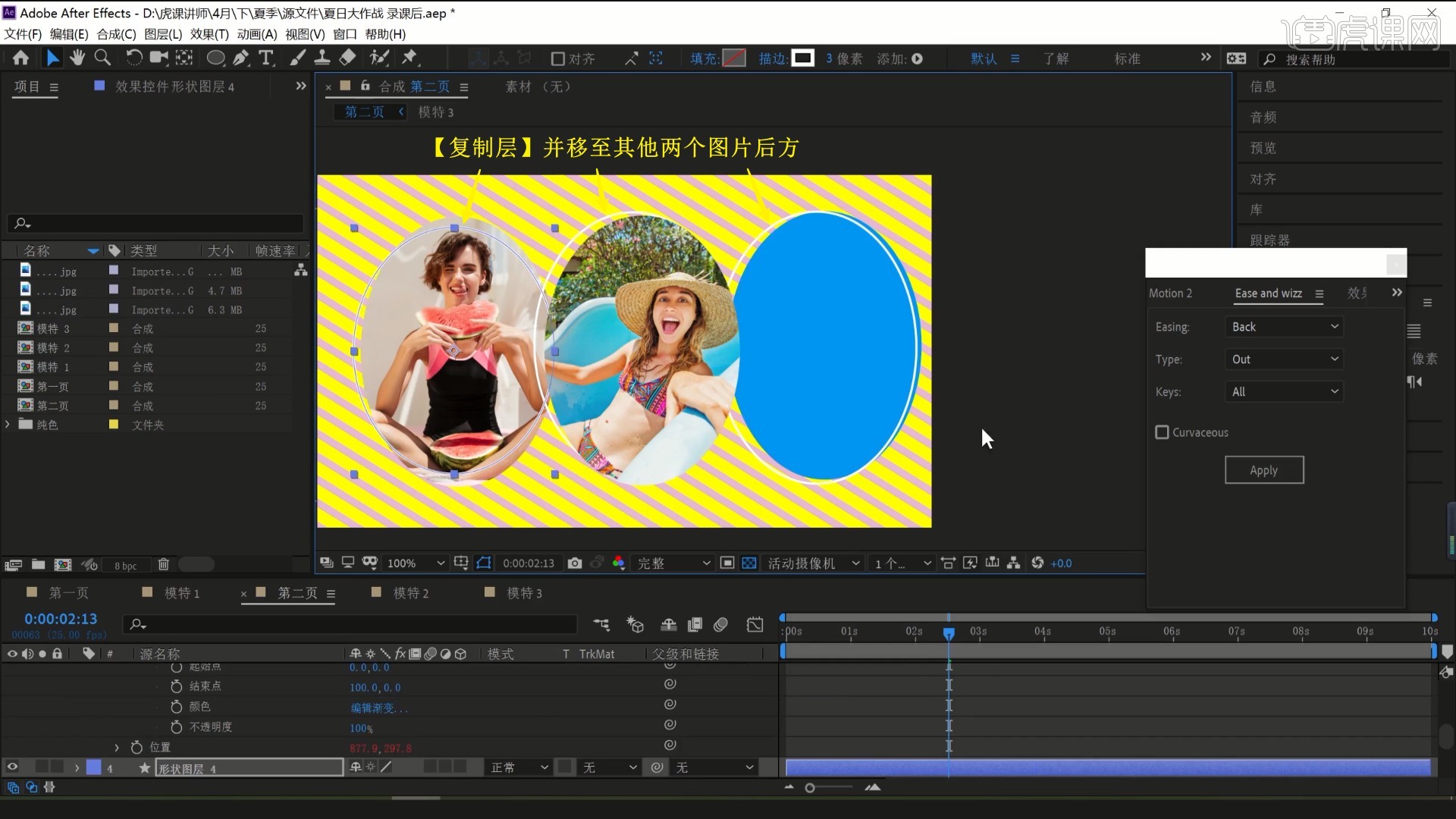
29.【添加-修剪路径】,打上【结束】关键帧,做出椭圆框顺时针出现的效果,如图所示。
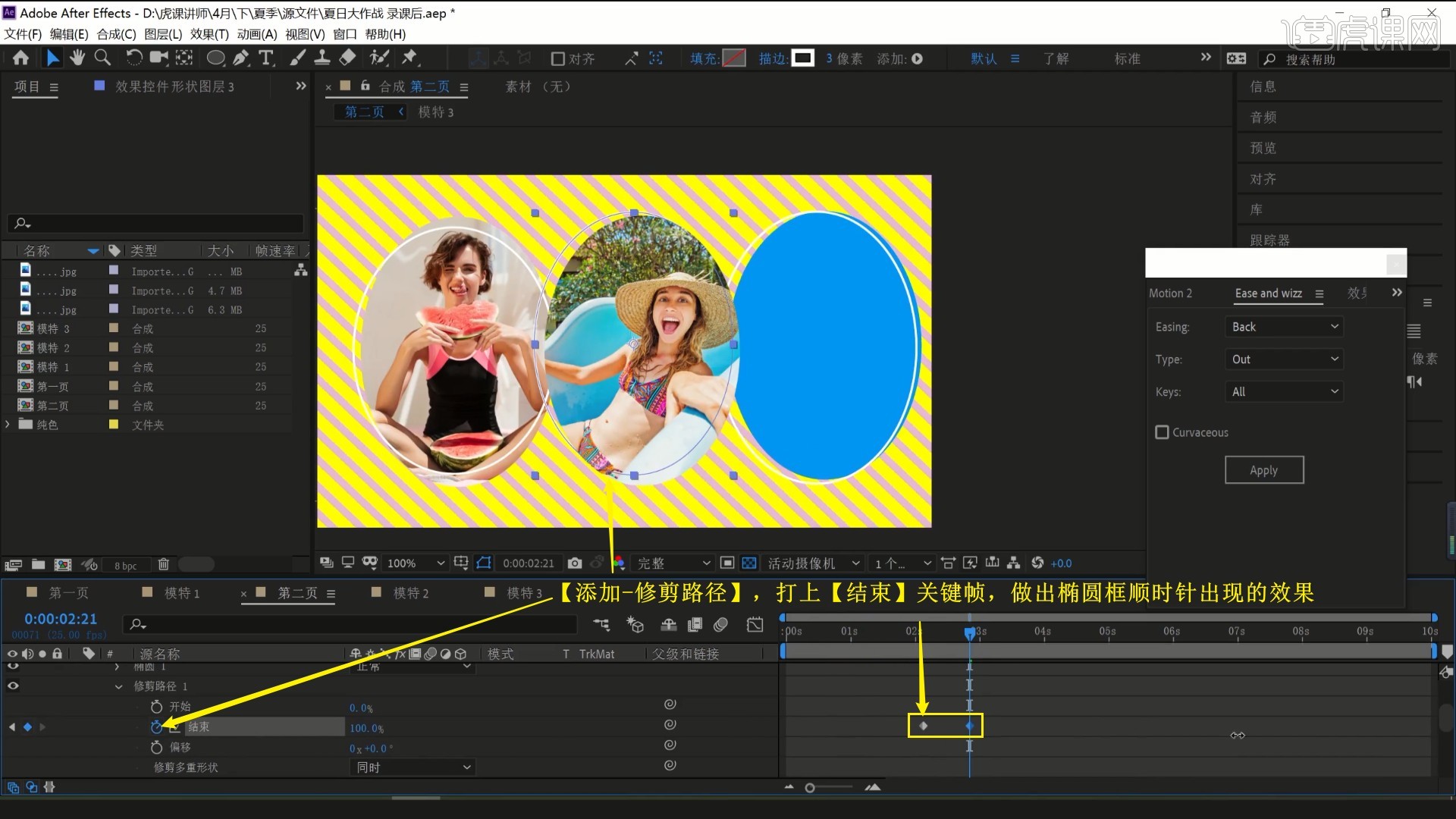
30.相同方法制作其他两个椭圆框顺时针出现的效果,然后相同方法制作椭圆中的文字,打上【缩放】关键帧并添加回弹,调整参数做出其从小变大出现并回弹的效果,如图所示。
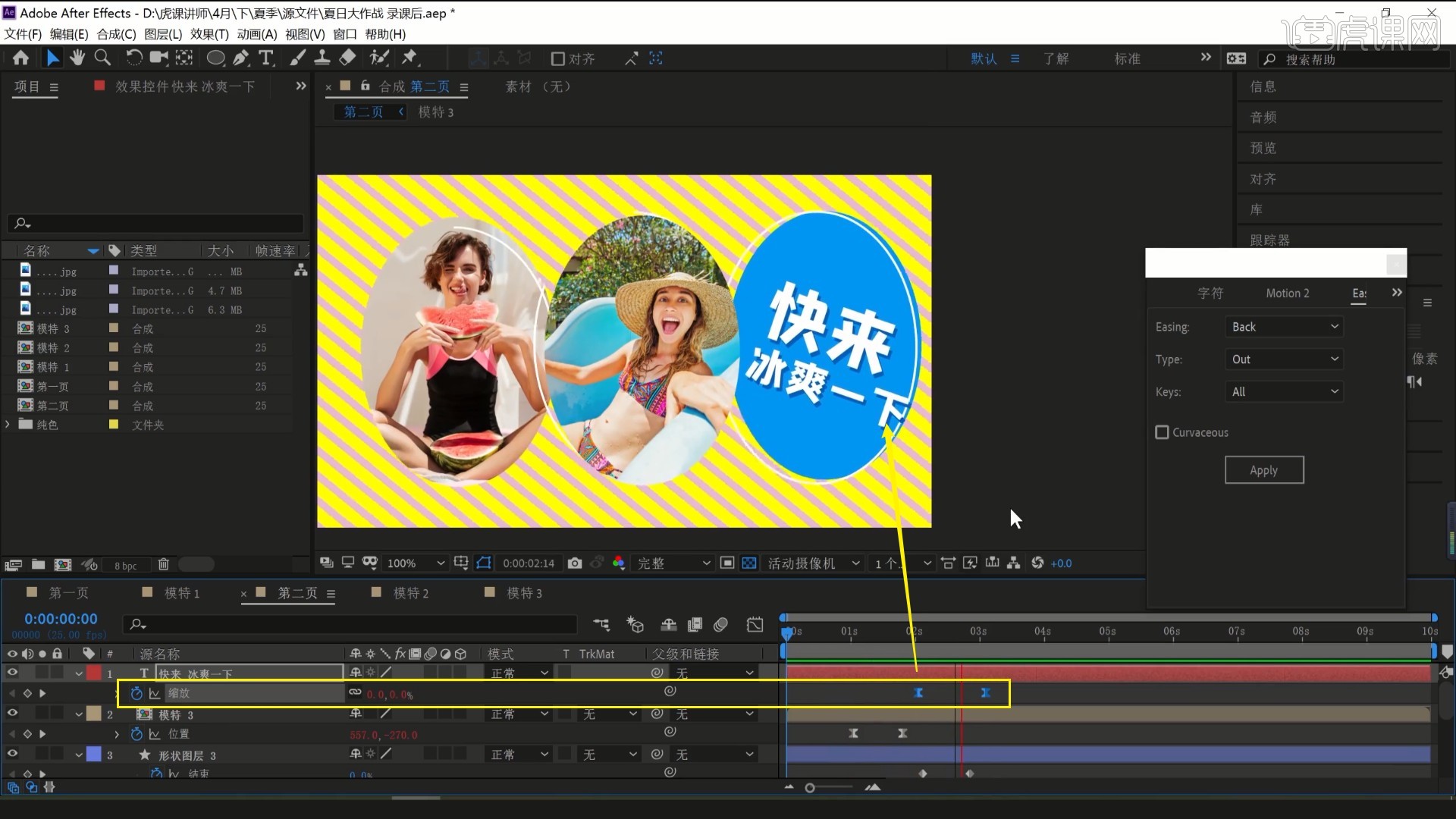
31.【复制层】第一页合成中的形状图层至此合成中,完成第二页合成的制作,如图所示。
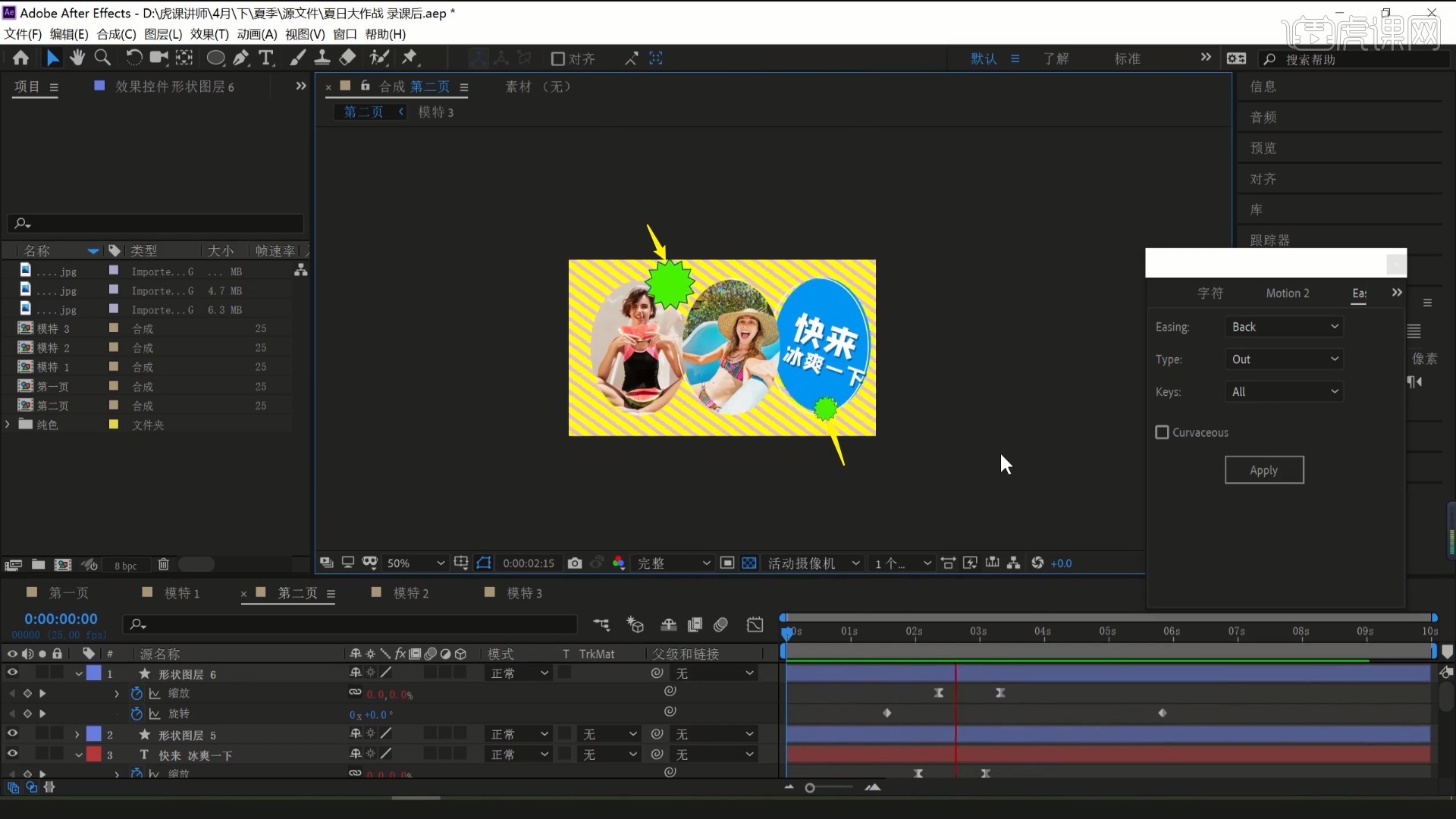
32.【新建合成】第三页,相同方法使用【百叶窗】效果制作背景,放大两个纯色层,打上【位置】关键帧,做出移动的背景效果,如图所示。
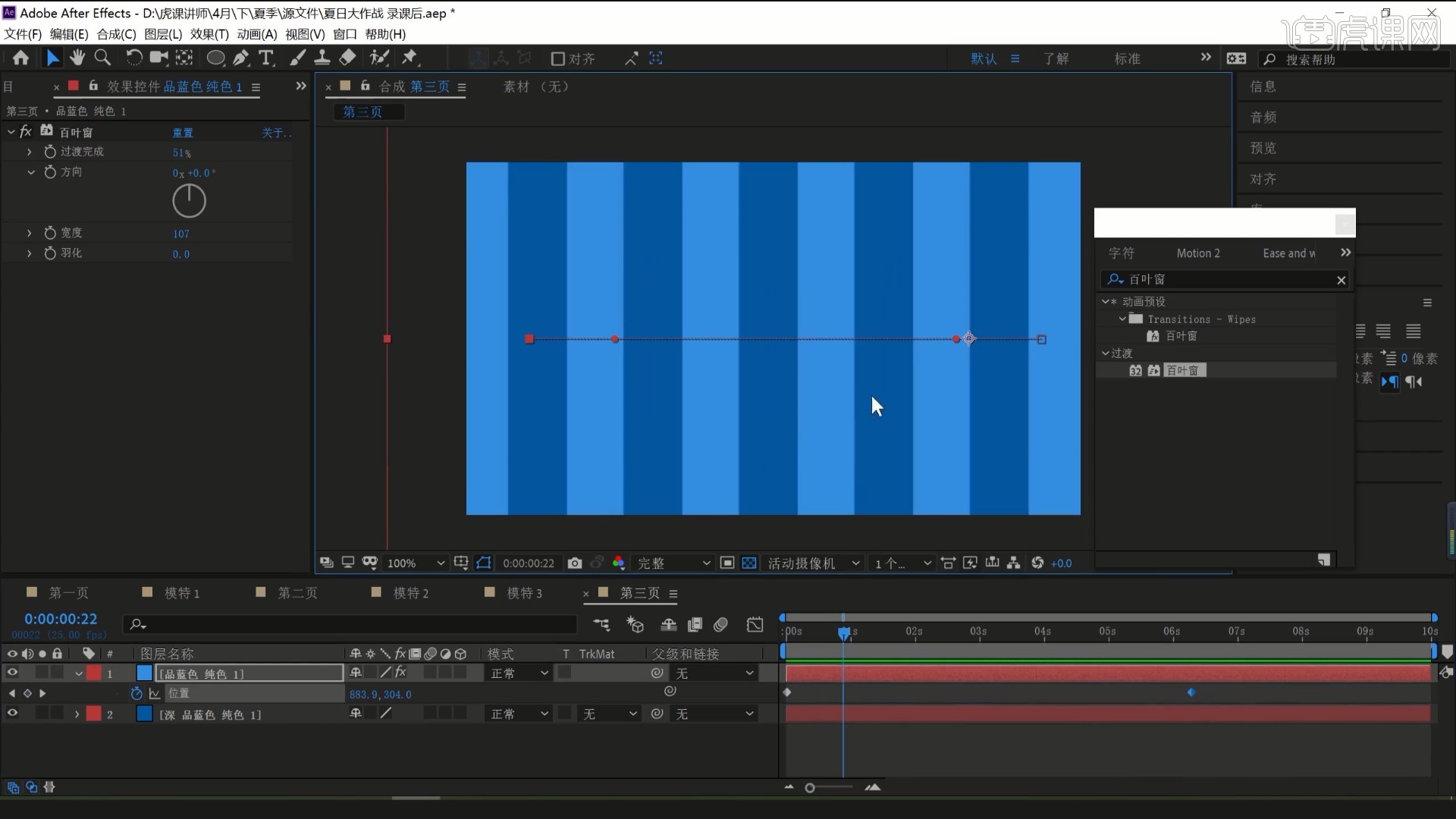
33.相同方法制作模特4从左下角移入的效果,使用【文字工具】【粘贴】文案,添加【图层样式-投影】,如图所示。

34.使用【椭圆工具】绘制路径,为文字层设置路径为蒙版1,开启反转路径,做出环形文字的效果,如图所示。
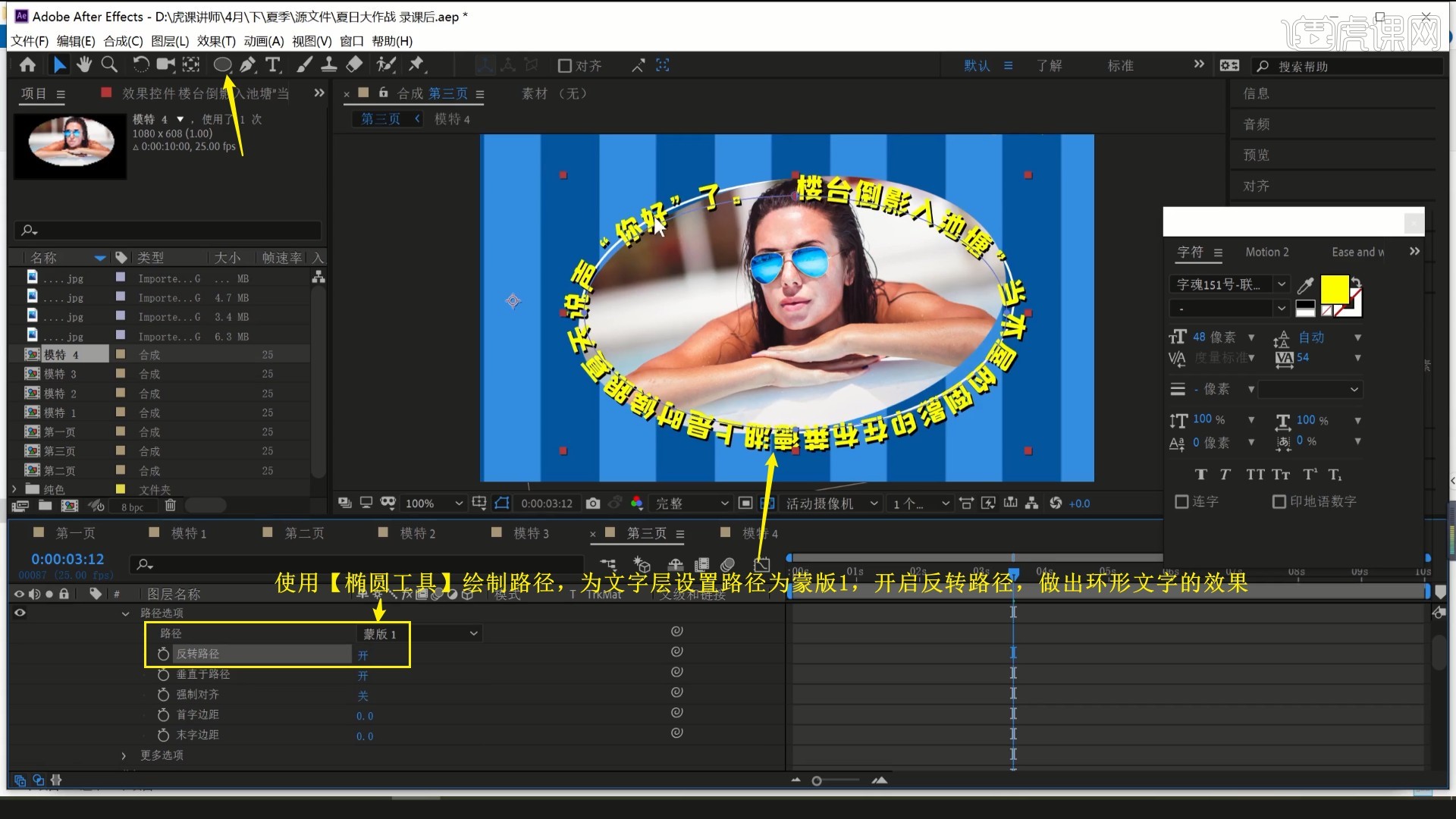
35.【新建-纯色】,添加【径向擦除】效果,打上【过渡完成】关键帧,调整参数做出文字擦除出现的效果,如图所示。
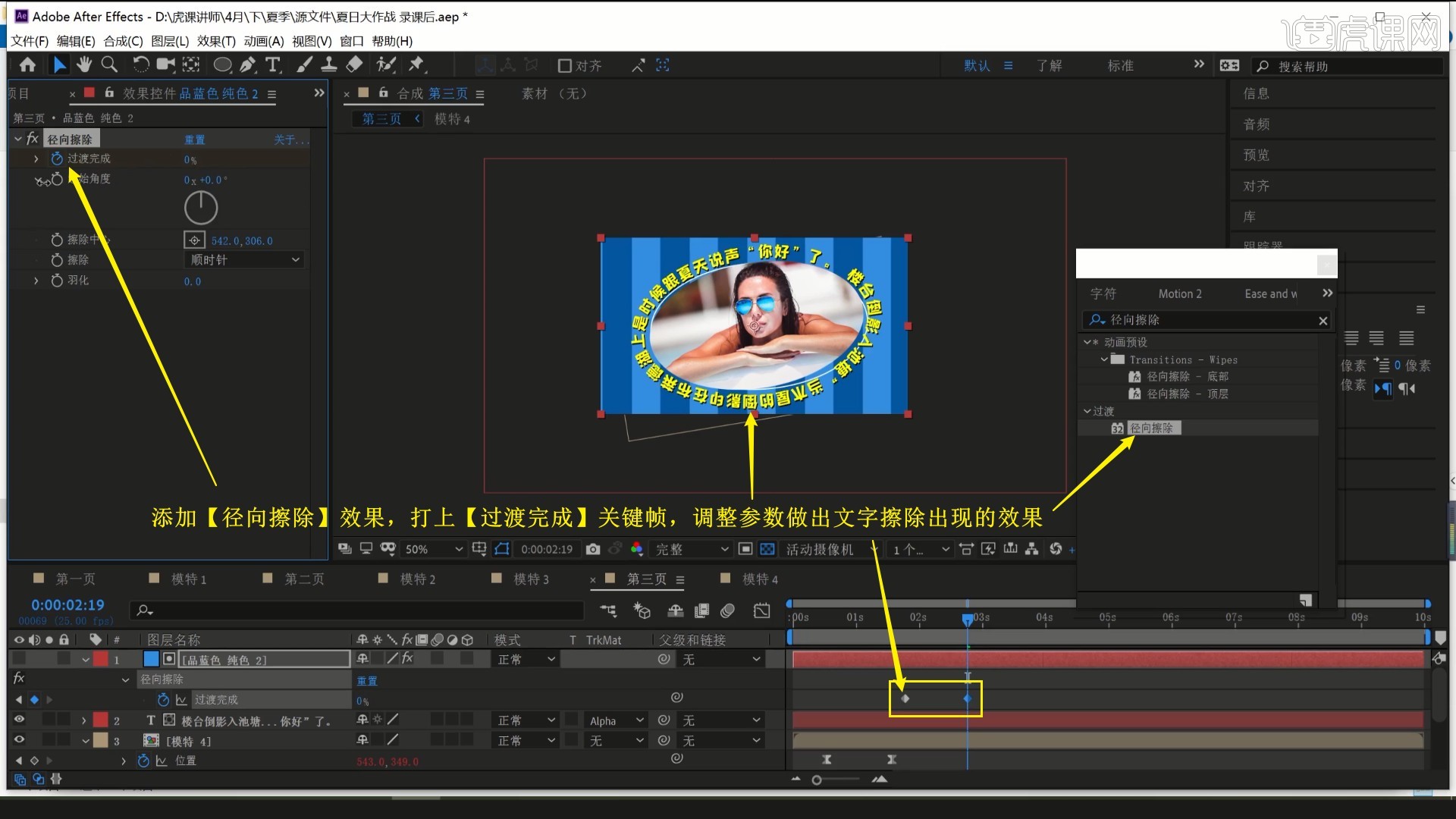
36.相同方法添加两个形状,调整颜色为黄色,完成第三页的制作,如图所示。
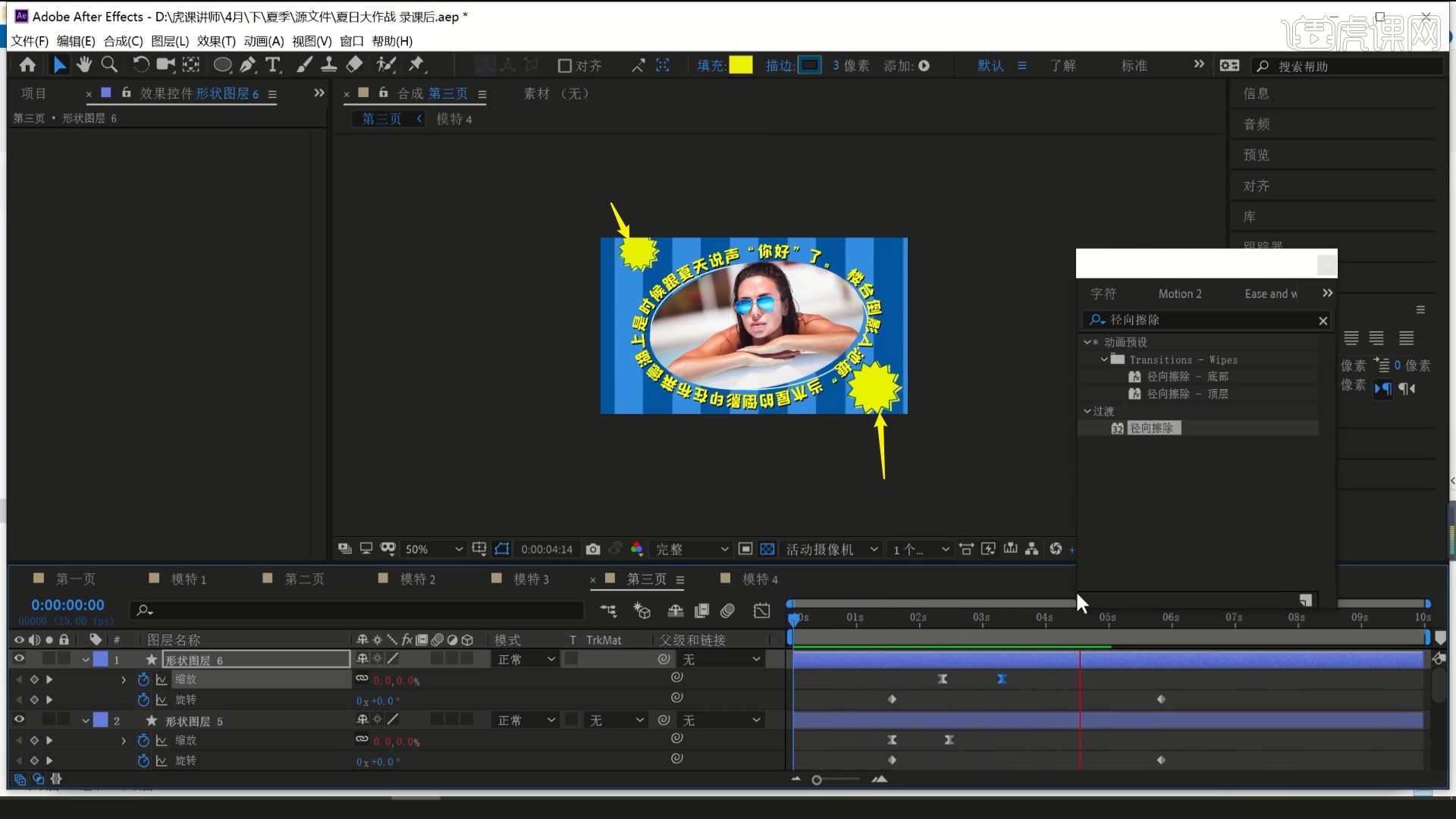
37.【新建合成】最终合成,持续时间为30秒,将第一页合成拖入,【新建-纯色】颜色为黄色,添加【线性擦除】效果,打上【过渡完成】关键帧,调整参数做出转场效果,如图所示。
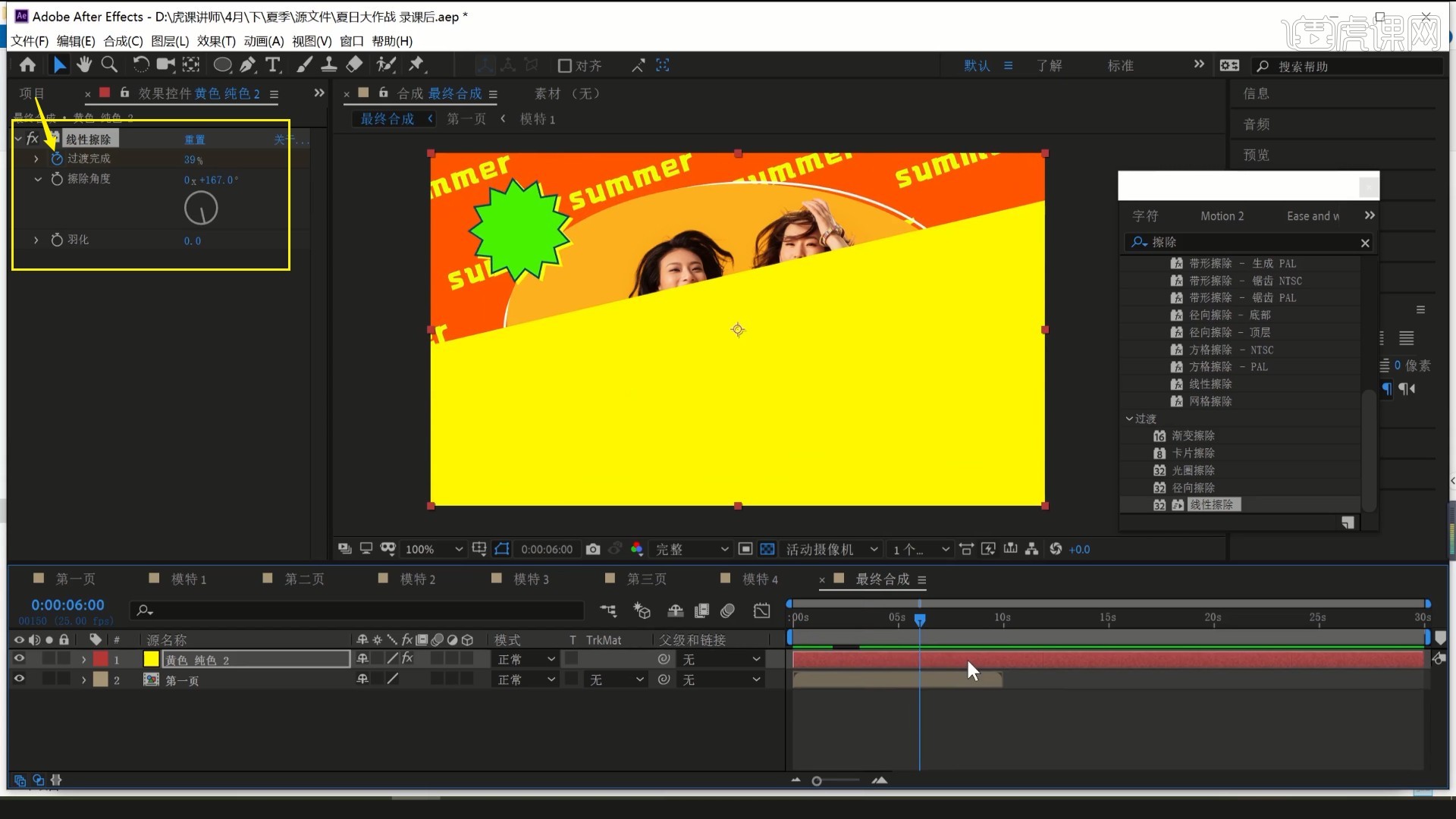
38.将第二页合成拖入,后移此层的时间,添加【径向擦除】效果,打上【过渡完成】关键帧,调整参数做出第二页擦除出现的效果,如图所示。
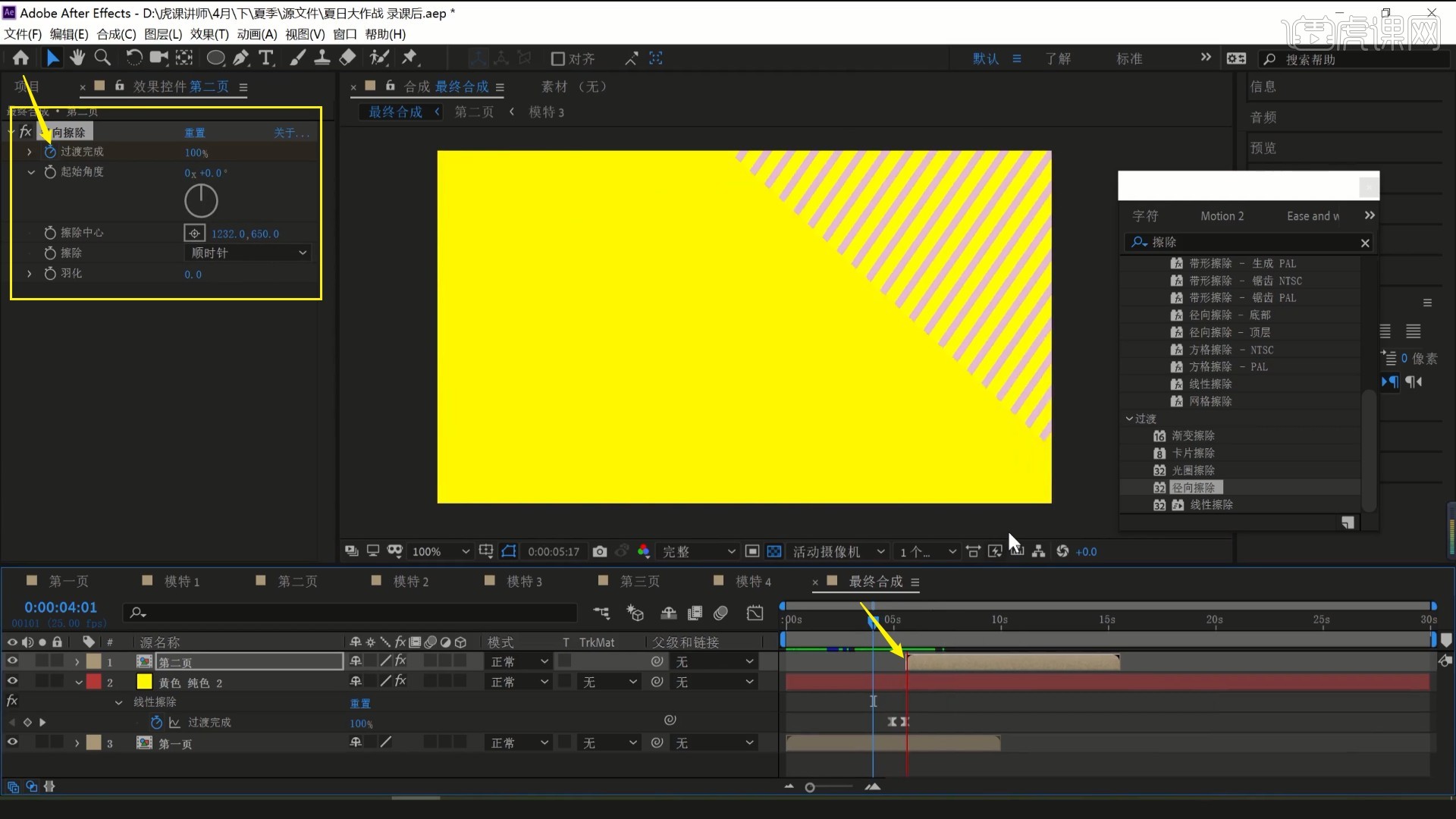
39.将第三页合成拖入,后移此层的时间,【新建-纯色】颜色为蓝色,打上【位置】关键帧并设置【缓动】,做出色块遮挡的转场效果,即可完成制作,如图所示。
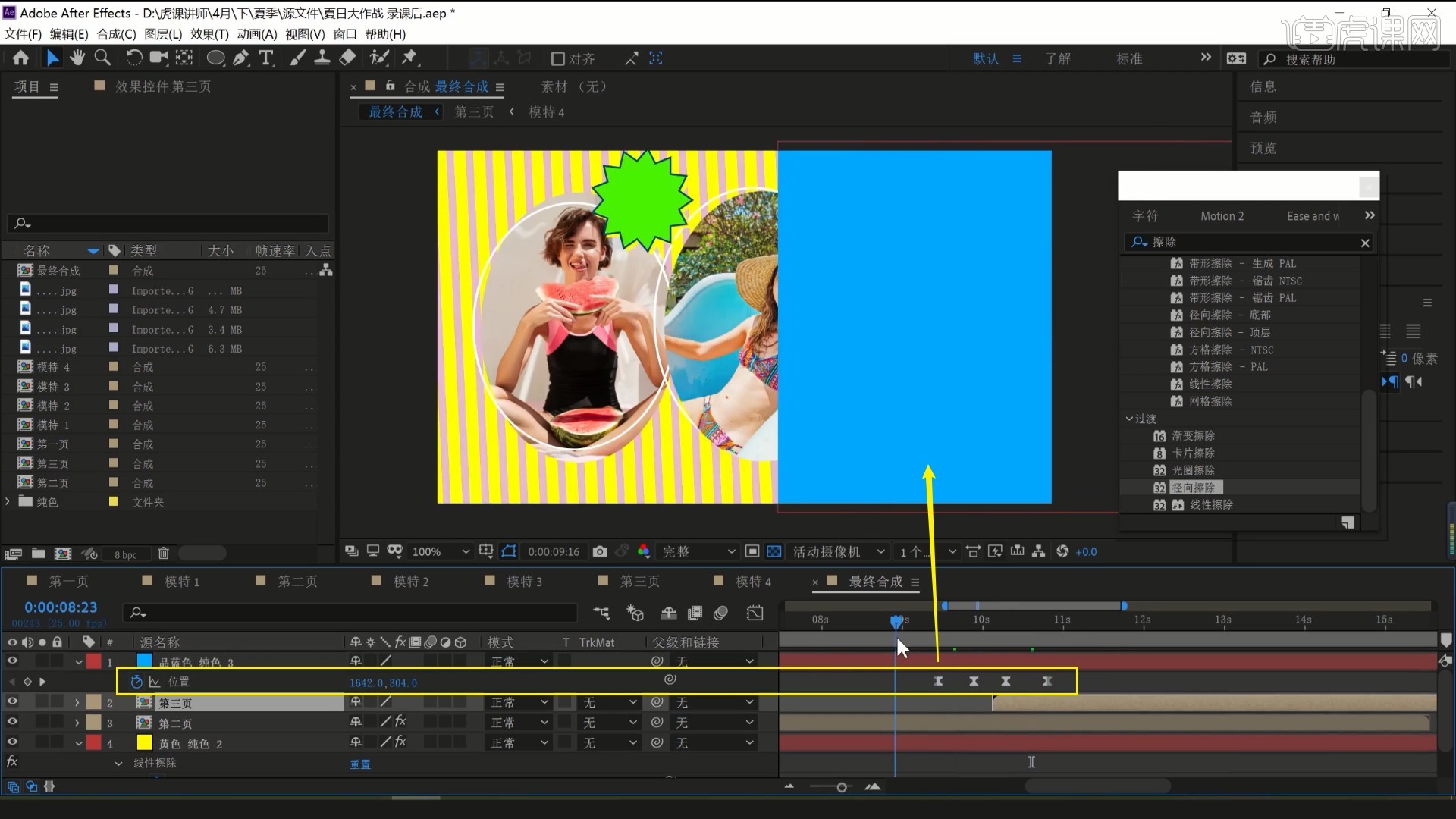
40.回顾本节课所讲解到的内容,同学们可以在下方评论区进行留言,老师会根据你们的问题进行回复。
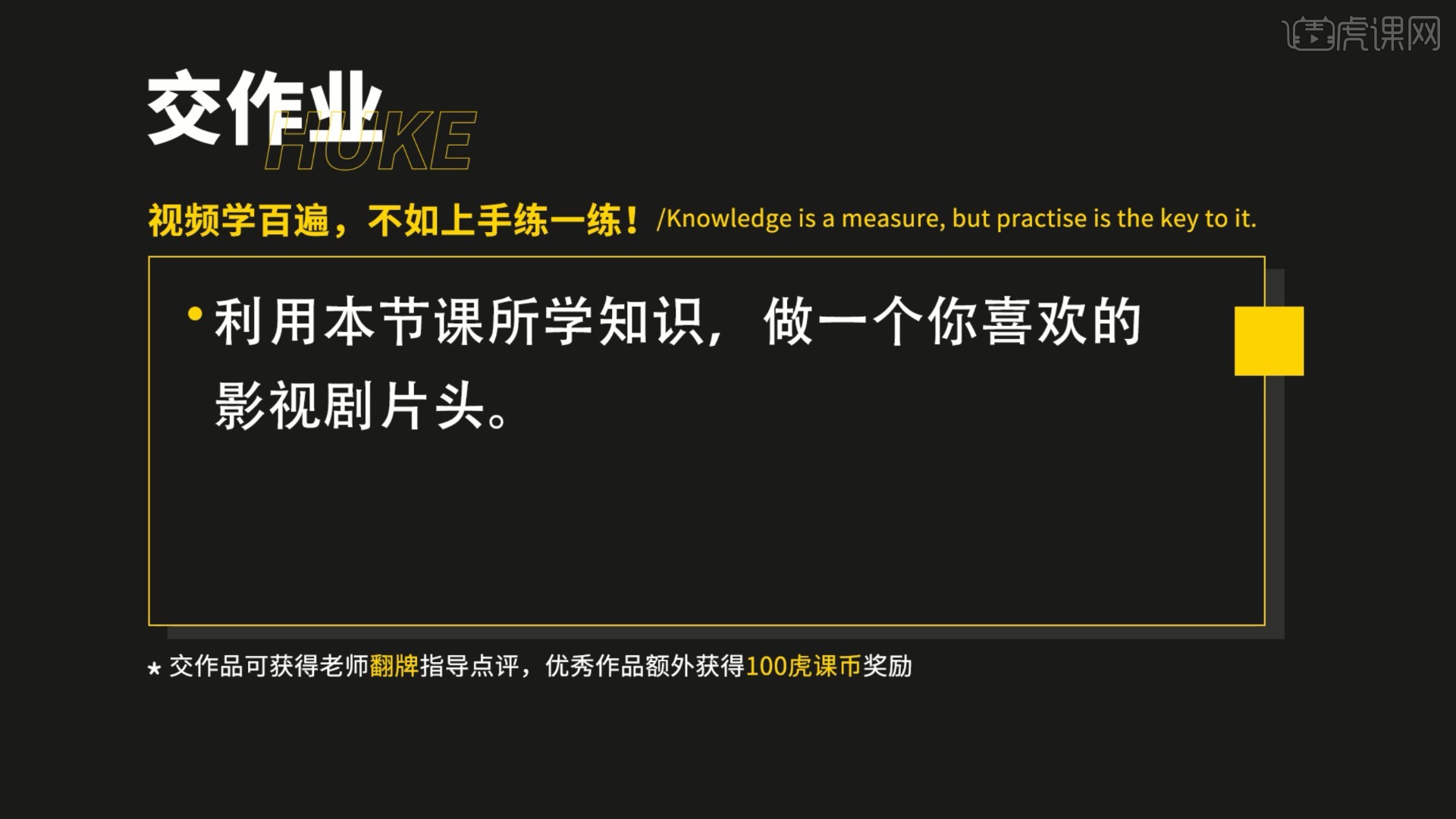
41.最终效果如图所示,视频学百遍,不如上手练一练!你学会了吗?

以上就是AE-酷炫夏日双色潮流动画图文教程的全部内容了,你也可以点击下方的视频教程链接查看本节课的视频教程内容,虎课网每天可以免费学一课,千万不要错过哦!